
Ce produit est couvert par le programme
de réparations sous garantie pendant 3
ans pour un AVCCAM. Pour les détails,
consultez la page F-4 of Vol.1.
Mode d’emploi
Vol.2
Caméscope à carte mémoire
Modèle AG-AC160EJ
Volume
Notez que le mode d’emploi Vol. 2 decrit les operations avancees
du camescope a carte memoire.
Pour les instructions sur les operations de base du camescope a
carte memoire, reportez-vous au mode d’emploi Vol. 1 (documents
imprimes) qui se trouve dans le CD-ROM fourni.
2
Avant d’utiliser ce produit, veiller à lire attentivement ce manuel et le conserver pour un
usage ultérieur.
M0811SI0 -YI
FRENCH
VQT3T52A (F)

Contenu
Volume 1
Lire ces informations en premier !
Comment utiliser la caméra
Veuillez lire ce qui suit avant l'utilisation
Précautions à prendre pour l'utilisation
Avant utilisation
Avant d'utiliser la caméra
Accessoires
Accessoires en option
Description des éléments
Description des éléments
Préparation
Recharger la batterie
Sources d'alimentation
Prise de vue
Utiliser le viseur ..............................................5
Utiliser le viseur ..............................................5
Utilisation du moniteur LCD ............................ 6
Accentuation des contours de l’image ............ 6
Ajustement de l’afchage de l’écran ............... 7
Changer la luminosité du rétro-éclairage ........ 8
Basculer les images vers le haut, le bas,
la gauche et la droite................................ 8
Témoin d’enregistrement...............................9
Opérations basiques de prise de vue .........10
Préparation à la prise de vue ........................ 10
Filmer en mode Auto..................................... 11
Vérier les images enregistrées (VÉRIF
ENREG.) ................................................ 12
Témoin d’accès à la carte mémoire .............. 12
Sélection d'un emplacement ......................... 12
Formatage des cartes mémoire .................... 13
Temps d’enregistrement sur une carte
mémoire ................................................ 14
Retrait des cartes mémoire........................... 15
Protection des cartes mémoire ..................... 15
Réparation de cartes mémoire .....................16
2
Ajuster la courroie de main
Fixer la bandoulière
Fixer/enlever le parasoleil
Fixer/enlever le bouchon d'objectif
Adapter l'œillère
La télécommande
Allumer et éteindre la caméra
Opérations de base du menu de
conguration
Régler le calendrier
Menus
Structure du menu de conguration
Référence
Fiche technique
Volume 2
Utilisation de la fonction zoom ...................17
Fonction de zoom numérique ....................... 17
Filmer en mode manuel ...............................18
Passer en mode manuel ............................... 18
Effectuer la mise au point (mise au point
manuelle) ............................................... 18
Utilisation de l’assistant de mise au point ..... 19
Réglage du diaphragme ...............................19
Réglage du gain............................................ 20
Ajustement de l’intensité lumineuse .............20
Réglage de la balance des blancs ................ 20
Prise de vue en mode progressif
1080i/480i/576i ........................................23
Utilisation des fonctions pratiques de prise
de vue ......................................................24
Prise de vue en angle bas ............................ 24
Enregistrement d’autoportrait .......................24
Motifs zébrés ................................................25
Repère .......................................................... 25
Vérier et afcher l’état de prise de vue .......25
Prise de vue en utilisant le bouton
<FUNCTION> ........................................ 26
Fonction de stabilisateur d’image optique ....27
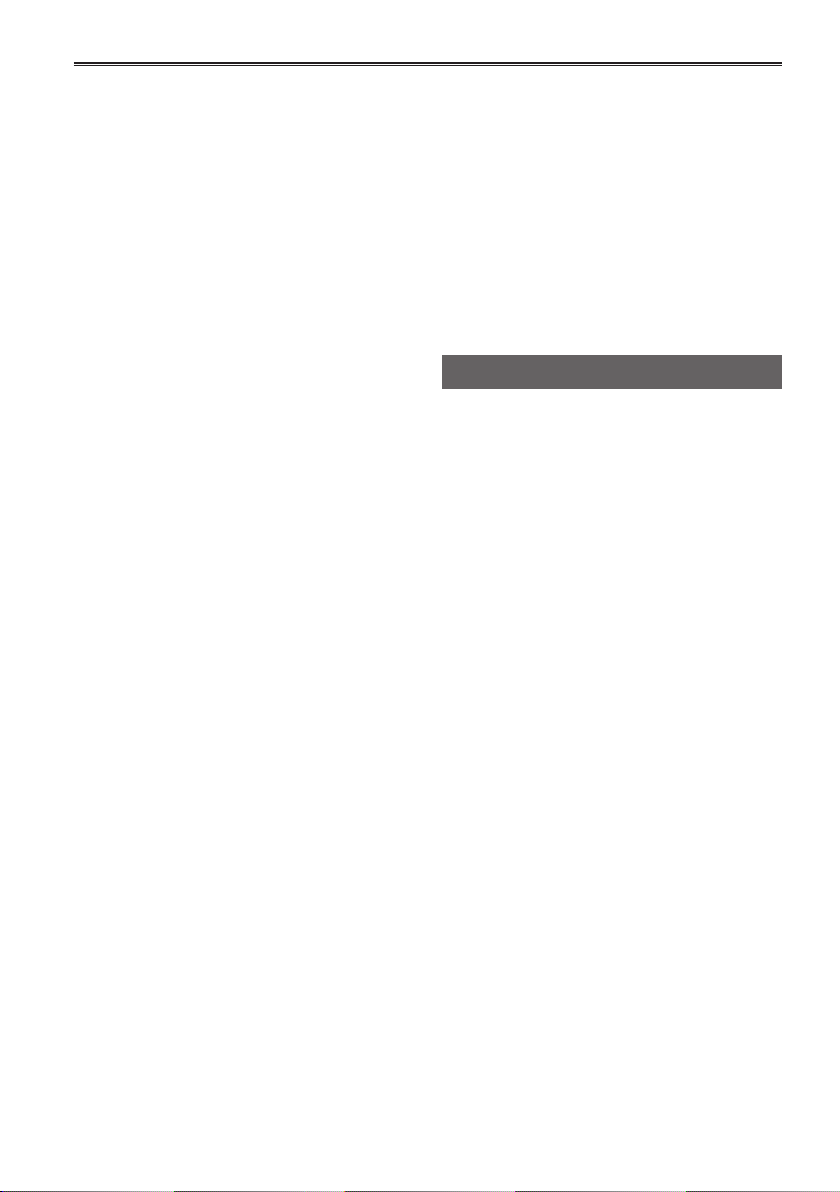
Ajout d’effets aux images ..............................27
Utilisation des touches USER ....................... 27
Compensation de contre-jour .......................27
Barres de couleur .........................................28
Changement de la taille d'image .................. 28
Fonction de contrôle de forme d’onde .......... 28
Ajustement du volume pendant la prise
de vue .................................................... 29
Fonction de repère de prise .......................... 29
Enregistrement d'index (mode AVCHD
uniquement) ........................................... 29
Fonction [DERNIER CLIP] ............................ 29
Utilisation de fonctions spéciales pour
l’enregistrement .....................................30
Pre-rec (PRE REC) .......................................30
ENREG. INTERVALLE (mode AVCHD
uniquement) ........................................... 30
Fonction de pointeur temporel ...................... 31
Fonction de relais .........................................31
ENREG. SIMUL ............................................ 32
Enregistrement de sauvegarde (mode DV
uniquement) ........................................... 33
Vitesse de délement variable (VFR)
(mode AVCHD uniquement) ...................34
Réglage de la vitesse d'obturation .............37
Utilisation du sélecteur <SHTR/F.RATE> ..... 37
Réglage de l’obturateur ................................37
Activation du balayage de synchronisation... 38
Réglage de la vitesse de délement ............. 38
Balayage synchronisé................................... 40
Changement de l’entrée audio ....................41
Utilisation du microphone intégré .................41
Utilisation d’un microphone externe et de
dispositifs audio .....................................42
Ajustement automatique du niveau
sonore d’enregistrement ........................ 43
Ajustement manuel du niveau sonore
d’enregistrement .................................... 43
Utilisation des paramètres de prise de vue
(chier de scène) ....................................44
Changement des paramètres de chiers
de scène ................................................44
Stockage des chiers de scène et d’autres
paramètres sur des cartes mémoire ....46
Métadonnées du clip (mode AVCHD
uniquement) ............................................48
Chargement des métadonnées
[METADONNÉES] ................................. 49
Sélection de la méthode d’enregistrement
[NOM CLIP UTILISATEUR] ................... 49
Utiliser le compteur ...................................... 50
Afchage du compteur .................................. 50
Mode de prédénition TC .............................50
Charge de la batterie intégrée/réglage du
code temporel .........................................51
Charge de la batterie intégrée ...................... 51
Réglage du code temporel............................ 51
Spécication du code temporel (élément
[PRESET TC]) ........................................51
Réglage des informations d’utilisateur .......... 53
Lecture
Commandes de lecture élémentaires ......... 54
Écran des miniatures ...................................55
Opérations élémentaires sur l’écran des
miniatures ..............................................55
Ajouter des repères de prise aux clips.......... 57
Sélectionner l’emplacement de carte
mémoire pour la lecture ......................... 57
Réglages de lecture [RÉGLAGE LECTURE]
Régler le format de lecture [FORMAT
LECTURE] (en mode AVCHD
seulement) ............................................. 58
Lecture répétée [RÉPETER LEC]................. 58
Poursuivre la lecture [REPRISE LECT.] .......59
Régler la méthode de saut [MODE SKIP]
(en mode AVCHD seulement) ................ 59
Opérations sur les miniatures .....................60
Sélectionner la méthode d'afchage des
miniatures [VIGNETTE] .........................60
Suppression et protection des clips
[OPÉRATION] ........................................ 61
Réparer des clips (en mode DV seulement)
Formater une carte mémoire/vérier
les informations de clip et de carte
mémoire [FONCTIONS CARTE] ............63
Fonctions de lecture pratiques ...................65
Avance/recul rapide ...................................... 65
Clip suivant/précédent .................................. 65
Lecture image par image .............................. 66
Régler le volume ........................................... 66
Afcher les images sur un téléviseur ou
un autre moniteur ................................... 66
Vérier la date et l’heure du tournage........... 66
...58
.... 62
3
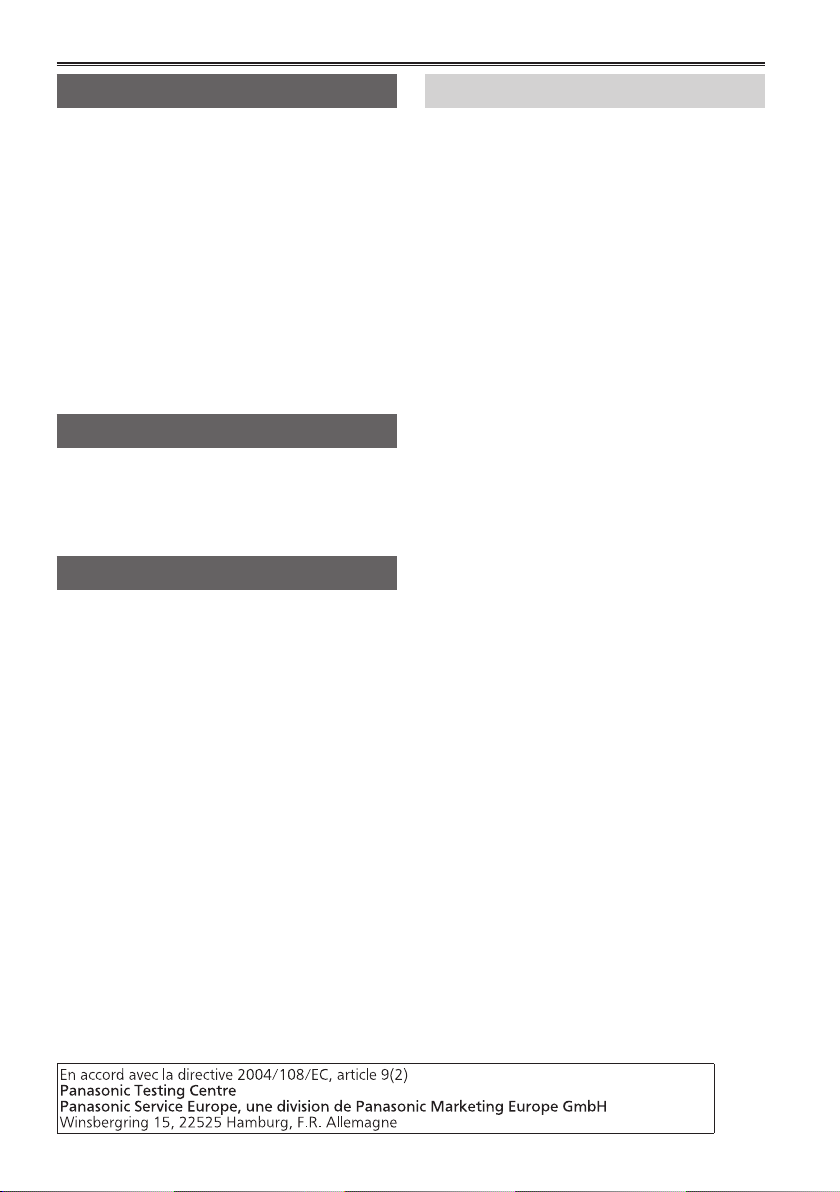
Montage
Raccorder des appareils externes .............. 67
Casque .........................................................67
Microphone externe ...................................... 67
Ordinateur ..................................................... 68
Appareil numérique....................................... 69
Téléviseur/Moniteur ...................................... 70
Édition non linéaire ......................................72
Comment manipuler les données
enregistrées sur la carte mémoire ........73
AVCHD mode .............................................. 73
En mode DV .................................................73
Copie ..............................................................74
Copie avec un graveur de disque Blu-ray..... 74
Témoins
Afchages d’écran .......................................75
Afchages normaux ...................................... 75
Principaux afchages d’avertissement .........80
Sélection des options d’afchage ................. 82
Menus
Liste du menu de conguration .................. 83
Écran [FICHIER SCENE].............................. 83
Écran [MODE SW] ........................................ 86
Écran [SWITCH AUTO] ................................ 88
Écran [RÉGLAGE ENREG.] ......................... 89
Écran [RÉGLAGE TC/UB] ............................ 91
Écran [RÉGLAGE SORTIE AV] .................... 92
Écran [RÉGLAGE AFFICHAGE]...................93
Écran [FONCTIONS CARTE] ....................... 96
Écran [FICH UTILISATEUR] .........................96
Écran [METADONNÉES] (mode AVCHD
seulement) ............................................. 97
Écran [AUTRE FONCTIONS] ....................... 97
Écran [OPTION MENU] ................................ 99
Écran [RÉGLAGE LECTURE] ...................... 99
Écran [VIGNETTE] .....................................100
Écran [OPÉRATION] .................................. 100
Référence
Avant de téléphoner pour une demande de
réparation ..............................................101
Mise à jour du micrologiciel incorporé dans
l’appareil ...............................................105
Nettoyage ....................................................106
Précautions à prendre pour le rangement
Liste de format d'enregistrement ..............107
Index ............................................................108
.... 106
4
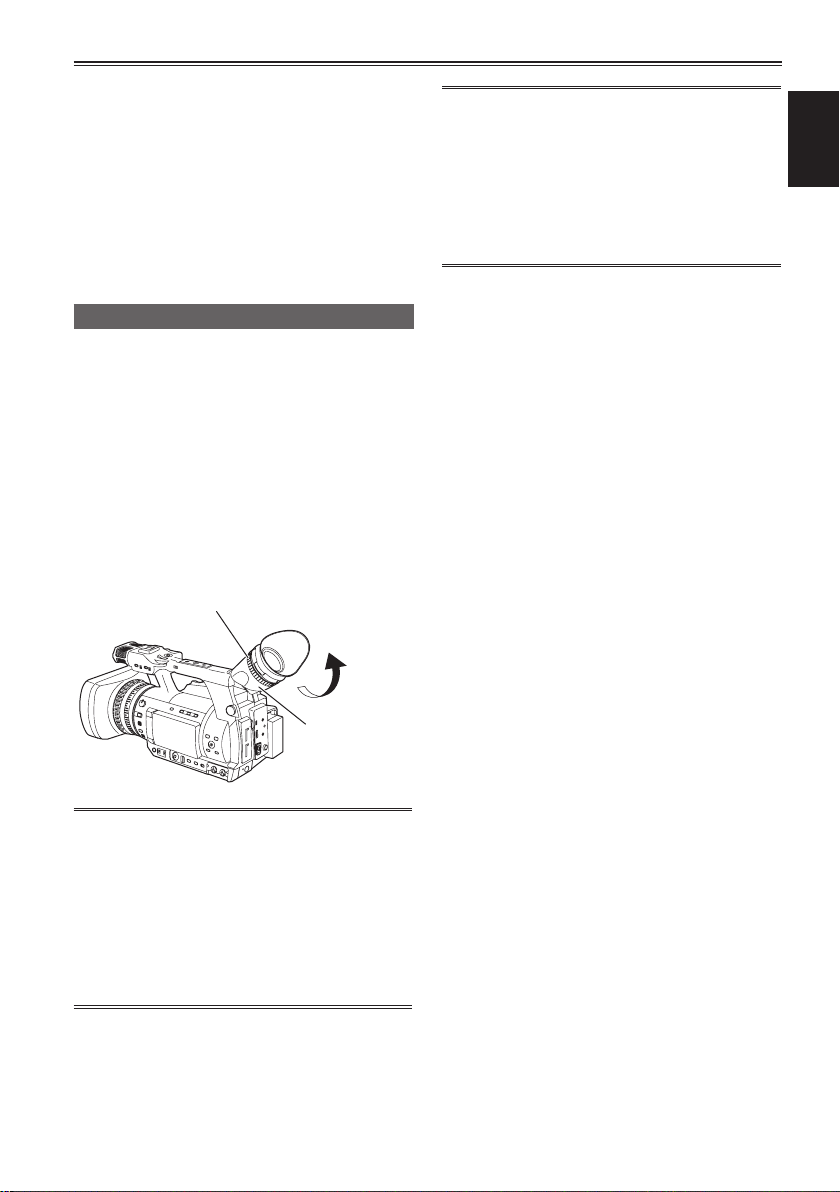
Sélecteur de réglage dioptrique
Prise de vue
Utiliser le viseur
Cette caméra utilise un viseur avec un afchage à
cristaux liquides miniature et un moniteur LCD de
3,45 pouces.
Utilisez-les en fonction de l’application et des
conditions de prise de vue.
•La luminosité et la teinte des images du viseur
et du moniteur LCD peuvent parfois différer de
celles d’un téléviseur.
Vériez les images nales avec un écran de
téléviseur.
Utiliser le viseur
Tournez le commutateur d’ALLUMAGE/
1
MODE de la caméra <ON> (Page F-25
du Vol.1), et vérifiez que les images
apparaissent dans le viseur.
Positionnez l’écran du viseur là où il est le
2
plus aisé à voir.
Le viseur peut être élevé d’environ 90°
perpendiculairement à la caméra.
Ajustez le sélecteur de réglage dioptrique
3
afin que vous puissiez voir clairement les
caractères sur l’écran du viseur.
• Cela ne laisse que 0,01 % de pixels du
moniteur LCD risquant de rester éteints ou
allumés en permanence. Ils ne sont pas
défectueux et n’affecteront pas les images
enregistrées.
• Des brûlures d’écran peuvent apparaître sur le
moniteur LCD, mais cela ne constitue pas un
défaut.
Prise de vue
Viseur
•Ne laissez pas l’oculaire du viseur pointer
dans la direction du soleil ou de sources
de lumière intense.
Les composants internes pourraient être
détériorés ou un incendie pourrait survenir si
la lumière se concentrait à travers l’objectif.
• Lorsque le moniteur LCD est ouvert, le viseur
risque de ne rien afcher. Fermez le moniteur
LCD. (Page 70)
5
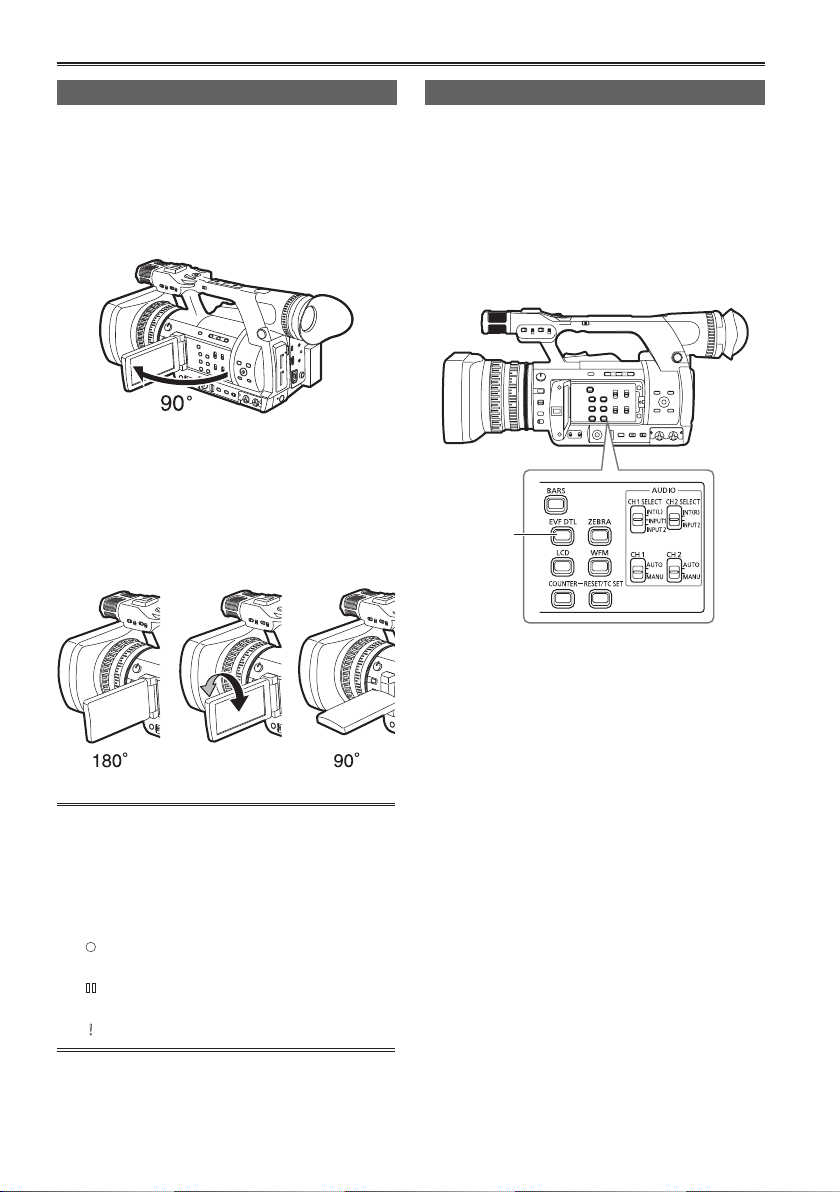
Utilisation du moniteur LCD
Placez le commutateur d’ALLUMAGE/MODE
1
de la caméra sur <ON>. (Page F-25 du Vol.1)
Ouvrez le moniteur LCD.
2
Le moniteur s'ouvre à un angle de 90°. Toute
tentative d'ouverture à un angle plus grand
pourrait endommager la caméra.
Positionnez l’écran du moniteur LCD là où il
3
est le plus aisé à voir.
•Le moniteur peut être pivoté de 180° vers
l’objectif et de 90° vers vous.
•Ne pas appliquer de force inutile pour
ouvrir le moniteur LCD. Cela pourrait
endommager la caméra.
Accentuation des contours de l’image
L’accentuation des contours de l’image dans le
viseur ou sur le moniteur LCD rend la mise au point
plus aisée.
L’accentuation des contours n’affecte pas les
images enregistrées.
En mode <CAMERA>, appuyez sur la touche
1
<EVF DTL>.
[EVF DTL ON] apparaît au centre de l’écran
pendant environ deux secondes.
Touche
<EVF DTL>
Appuyez sur la touche <EVF DTL> pour rétablir
l'afchage normal. [EVF DTL OFF] apparaît
ensuite au centre de l’écran pendant environ
deux secondes.
• Lors de la fermeture du moniteur LCD,
assurez-vous qu’il est bien fermé.
• L’état de fonctionnement s'afche lors de la
prise de vue d’un autoportrait
Pas d’afchage : Vous ne pouvez pas lmer
(pas de carte mémoire, etc.)
[
] : Prise de vue en cours, pendant la
transition à la pause de prise de vue
[
] : Prise de vue en pause (prise de vue en
veille)
[
] : Afchage d’avertissement en cours
6
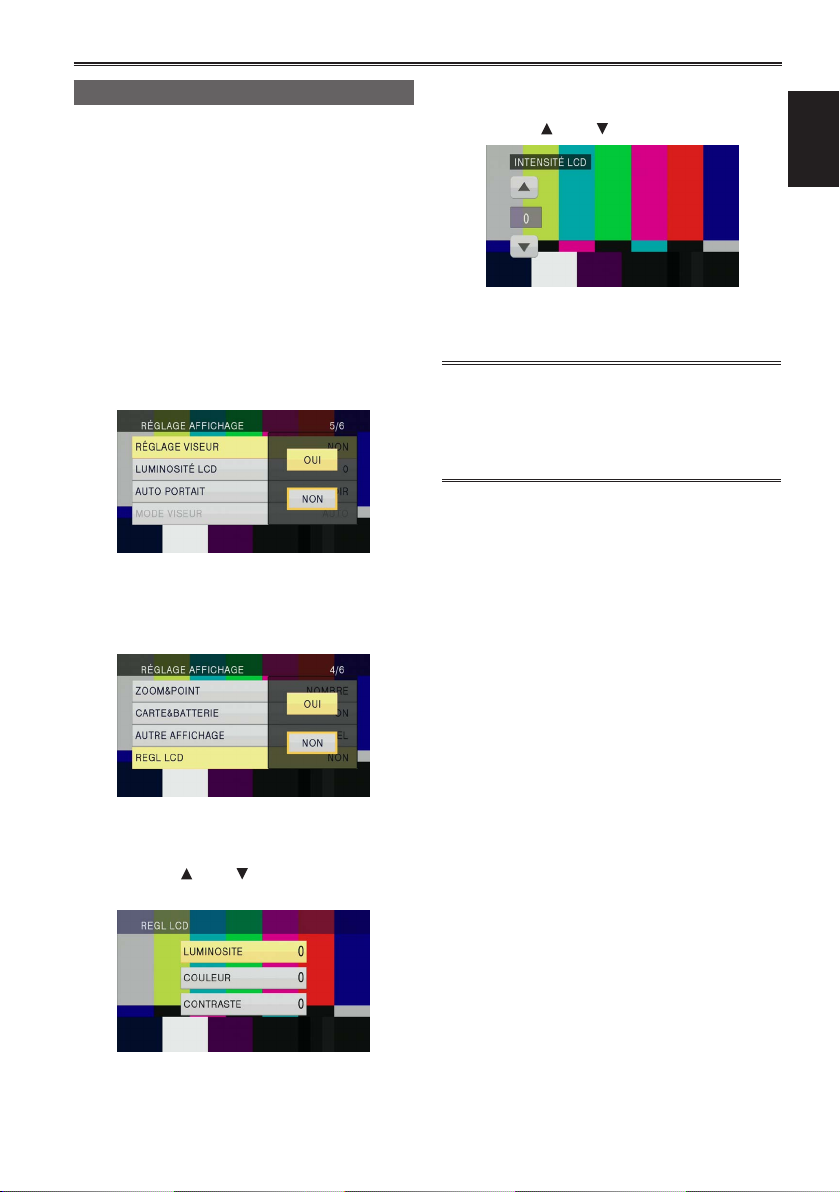
Ajustement de l’afchage de l’écran
Placez le commutateur d’ALLUMAGE/MODE
1
de la caméra sur <ON>. (Page F-25 du Vol.1)
Appuyez sur la touche <MENU>.
2
•Utilisation du menu (Page F-26 du Vol.1)
•L’exécution des commandes est possible
à l’aide des touches de la télécommande
qui correspondent à celles de la caméra.
Pour plus de détails, voir “Télécommande”
(Page F-19 du Vol.1).
Ajustements du viseur
3
Sélectionnez [OUI] dans l’élément [RÉGLAGE
VISEUR] sur l'écran [RÉGLAGE AFFICHAGE]
du menu de conguration.
Ajustements du moniteur LCD
Sélectionnez [OUI] dans l’élément [REGL LCD]
sur l'écran [RÉGLAGE AFFICHAGE] du menu
de conguration.
Ajustez les éléments sélectionnés en
5
inclinant la manette OPERATION dans la
direction <
Appuyer sur la touche <MENU> pour quitter
6
le mode menu.
• L’afchage du viseur en couleur ou en
monochrome peut être sélectionné avec
l’élément [COULEUR VISEUR] de l’écran
[RÉGLAGE AFFICHAGE]. La résolution est la
même pour chacun des deux modes.
> ou < >.
Prise de vue
Sélectionnez les éléments souhaités en
4
inclinant la manette OPERATION dans les
directions <
manette OPERATION.
> ou < >, et appuyez sur la
7
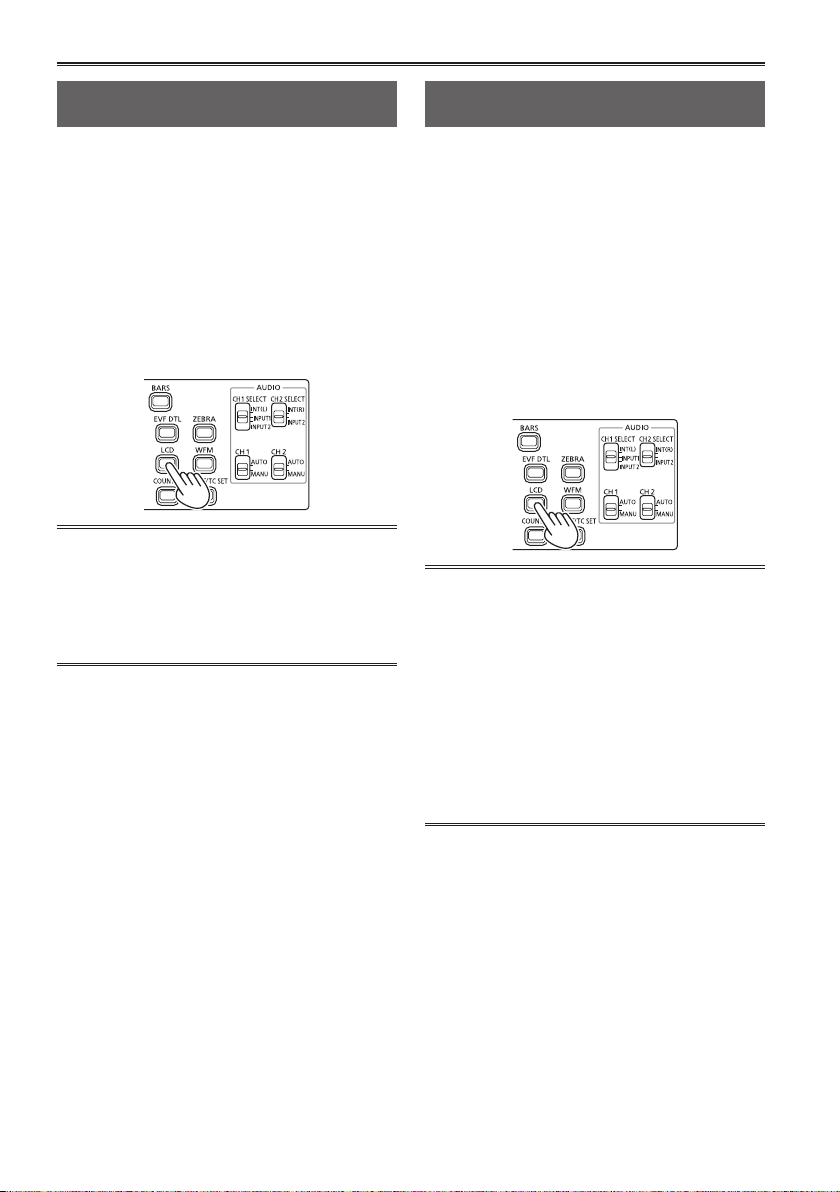
Changer la luminosité du rétroéclairage
La luminosité du rétro-éclairage du moniteur LCD
peut être ajustée par cinq réglages différents.
Sélectionnez [LUM LCD] dans l’élément
1
[LCD] sur l'écran [MODE SW] du menu de
configuration.
[LUM LCD] est attribué à la touche <LCD>.
Appuyez sur la touche <LCD>.
2
À chaque pression sur la touche, la luminosité
du rétro-éclairage change dans l'ordre suivant :
0 (normal) g -1 (un peu sombre) g -2 g -3
(sombre) g +1 (lumineux) g 0 (normal).
• Le réglage sera sauvegardé même si la
caméra est mise hors tension.
• Il peut également être échangé avec l’élément
[LUMINOSITÉ LCD] de l’écran [RÉGLAGE
AFFICHAGE] du menu de conguration.
(Page 95)
Basculer les images vers le haut, le bas, la gauche et la droite
En basculant les images afchées par le moniteur
LCD vers le haut, le bas, la gauche et la droite,
l’angle de vue et l’imagerie des images peuvent
être vériés.
Même si l’image afchée est basculée, l’image
enregistrée ne l’est pas.
Sélectionnez [INV LCD] dans l’élément
1
[LCD] sur l'écran [MODE SW] du menu de
configuration.
[INV LCD] est attribué à la touche <LCD>.
Appuyez sur la touche <LCD>.
2
Une pression de la touche permet de passer du
mode d’affichage normal à l’affichage basculé.
• Si la caméra est mise hors tension, l’afchage
reviendra à la normale lors de la prochaine
mise sous tension.
• Les afchages de l’écran autres que les
images sont également basculés. Lorsque
l’afchage de l’écran n’est pas nécessaire,
appuyez sur la touche <DISP/MODE CHK>
pour couper l’afchage.
• Pendant l’afchage basculé, les images de
VÉRIF ENREG. et les images lues dans le
mode <PB> sont également basculées.
• Les images du viseur ne sont pas basculées.
8
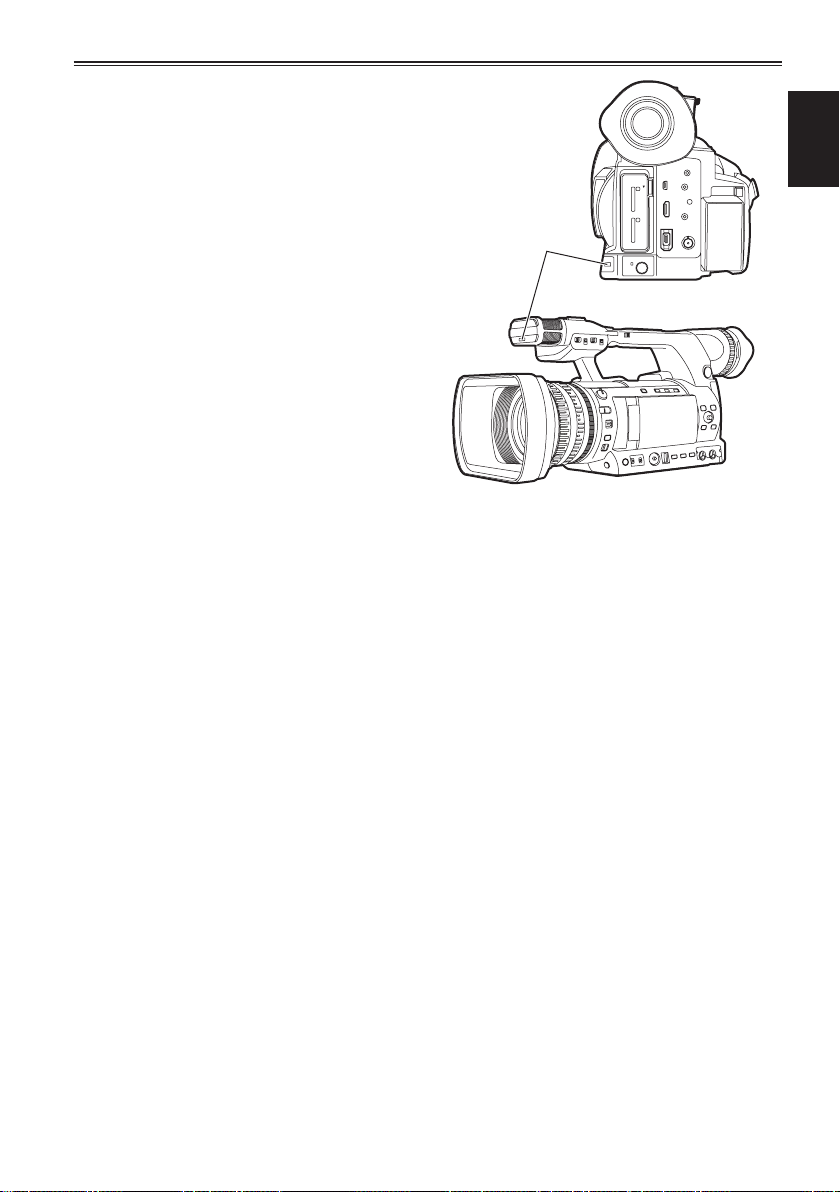
Témoin d’enregistrement
Le témoin d’enregistrement s’allume pendant
l’enregistrement en réglant l’élément [TALLY] de
l’écran [AUTRE FONCTIONS] (Page 98) sur un autre
réglage que [OFF].
Le témoin d’enregistrement s’allume lorsque
la caméra se trouve dans l’une des situations
suivantes.
•Lorsqu’une erreur d’enregistrement s'est produite
(clignote 4 fois par seconde)
•Lorsque la batterie est déchargée (clignote 4 fois
par seconde)
•Lorsque la capacité disponible de la carte
mémoire est basse (clignote 4 fois pas seconde)
•Lorsque le niveau de la batterie est bas
(clignote une fois par seconde)
•Lorsque la mémoire restante de la carte mémoire
est basse (clignote une fois pas seconde)
Prise de vue
Témoin
d'enregistrement
9
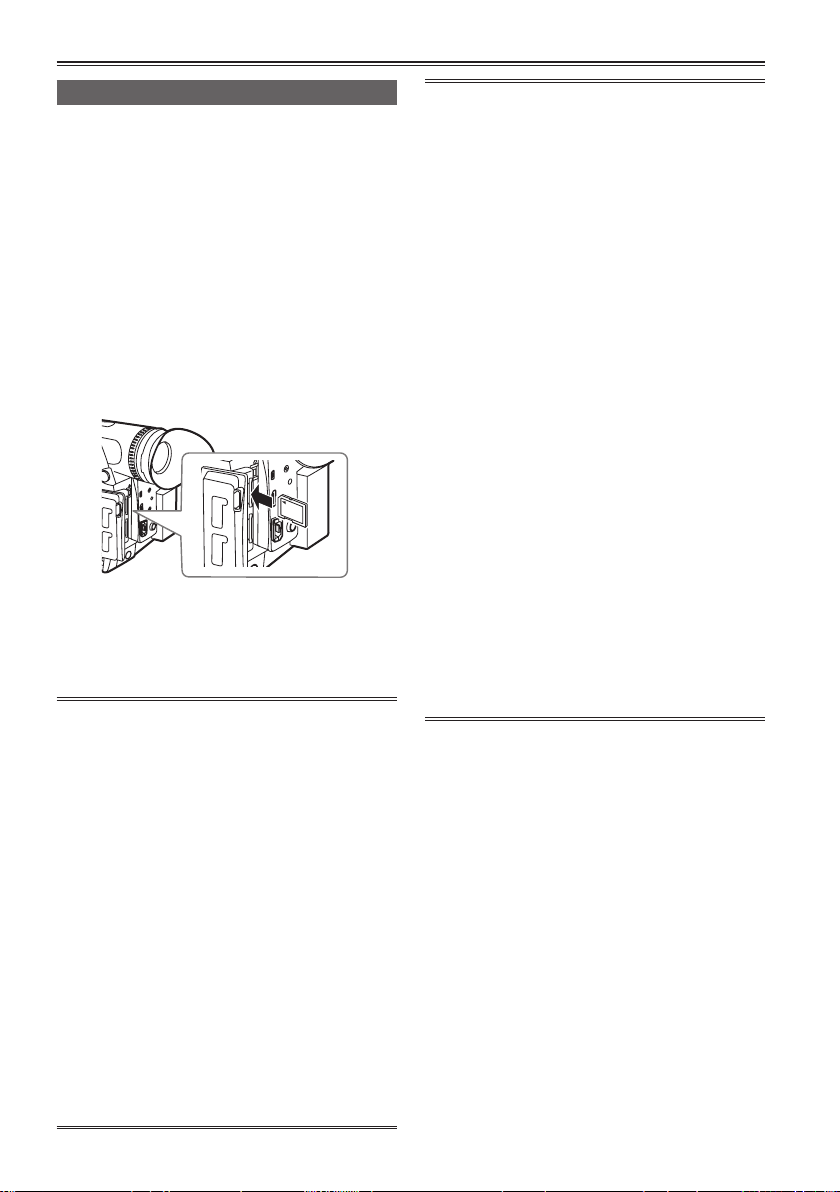
Opérations basiques de prise de vue
Préparation à la prise de vue
Placez le commutateur d’ALLUMAGE/MODE
1
de la caméra sur <ON>. (Page F-25 du Vol.1)
•Vériez que le témoin du mode est allumé.
Basculez la manette <OPEN> du couvercle
2
du logement de carte mémoire pour ouvrir
le couvercle.
Insérez intégralement une carte mémoire
3
avec l’encoche du logement de carte
mémoire vers le haut.
Refermez le couvercle du logement de carte
4
mémoire.
•Refermez-le jusqu'à ce qu'il s'enclenche
fermement.
Insérez tout droit à
partir du côté de la
borne comme indiqué
sur l'image, jusqu'au
« clic ».
• Ne pas exécuter les opérations suivantes
pendant que le témoin d'accès à la carte
mémoire clignote.
Vous pourriez endommager la carte mémoire
ou son contenu, ou provoquer une panne de la
caméra.
- Ouvrir le couvercle et retirer la carte mémoire
- Mise hors tension
- Connexion et déconnexion du câble de
connexion USB 2.0
- Retrait de la batterie
- Secouer ou soumettre la caméra à un choc
• Formatez toujours les cartes mémoires qui ont
été utilisées sur d’autres appareils avant de les
utiliser avec cette caméra. (Page 13)
• Si [CONTRÔLE CARTE] (vériez la carte
mémoire) est afché dans le viseur ou sur
le moniteur LCD, retirez la carte mémoire et
réinsérez-la.
• Les images prises au début de la prise de vue
jusqu’à son arrêt sont enregistrées comme un
seul clip.
• Lorsque l’enregistrement est mis en pause
après un court enregistrement, quelques
instants peuvent être nécessaires après avoir
appuyé sur la touche <START/STOP> avant
que l’écriture sur la carte mémoire ne soit
achevée. Cela signie que lorsque la touche
<START/STOP> est enfoncée, les commandes
ne peuvent pas être immédiatement prises en
compte.
• La caméra lit les informations de la carte
mémoire immédiatement après son insertion,
par conséquent, après l’afchage de [PAUSE]
sur l’afchage de l’état de fonctionnement
(Page 76), appuyez sur la touche <START/
STOP> pour démarrer la prise de vue.
• Les formats d’enregistrement des réglages par
défaut sont [FREQ. SYSTÈME] = [50Hz], [PH
1080/60i] en mode AVCHD, et [DV 480/60i]
en mode DV. Pour vérier l’état actuel des
réglages, voir “Vérier et afcher l’état de prise
de vue” (Page 25).
• La limite supérieure du nombre de clips
pouvant être enregistrés en mode AVCHD
sur une seule carte mémoire est de 900.
(Cependant, ce nombre peut dépasser 900
clips lors de la prise de vue immédiatement
après avoir mis le commutateur d’ALLUMAGE/
MODE sur <ON>.)
La limite supérieure du nombre de clips
pouvant être enregistrés en mode DV est de
900.
10
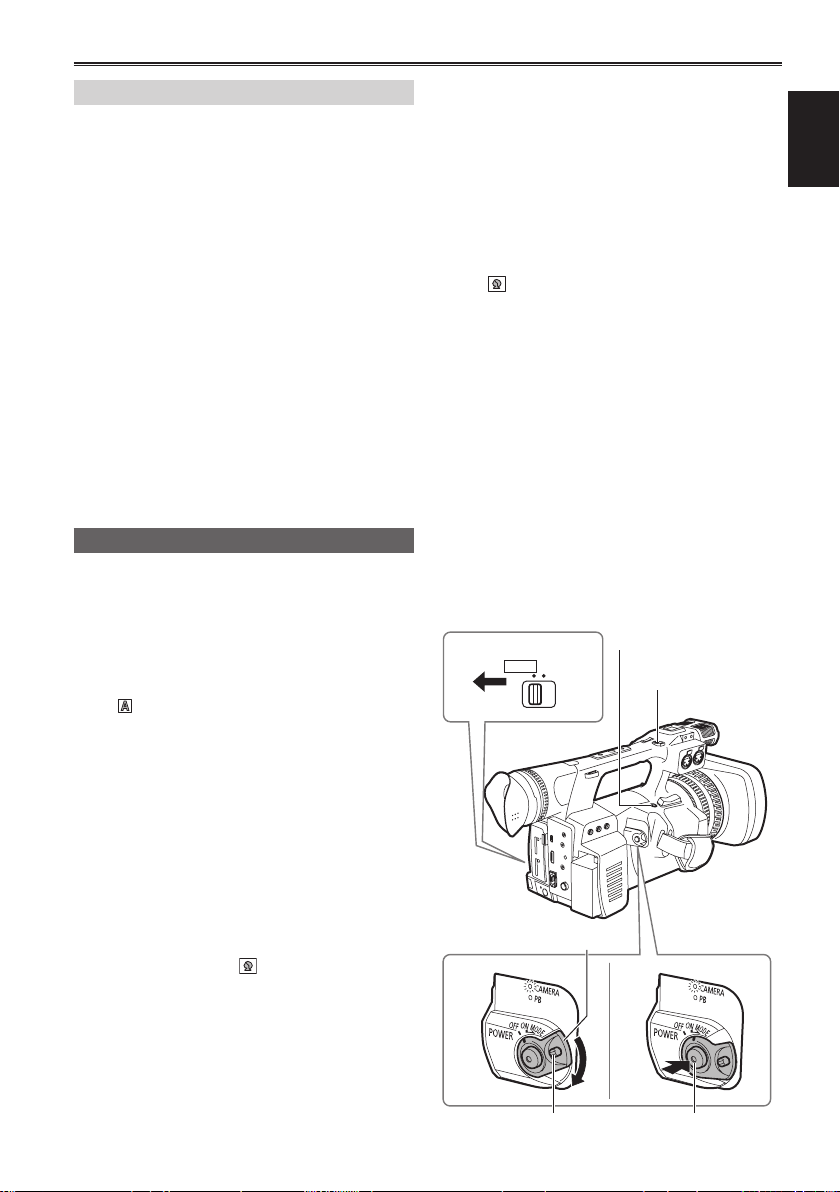
Touche de déverrouillage Touche <START/STOP>
Basculer en mode AVCHD/mode DV
Placez le commutateur d’ALLUMAGE/MODE
1
de la caméra sur <ON>. (Page F-25 du Vol.1)
Appuyez sur la touche <MENU>.
2
Sélectionnez [AVCHD] ou [DV] dans
3
l’élément [MODE HD/SD] sur l'écran
[RÉGLAGE ENREG.] du menu de
configuration.
Lorsque le message [ÉTEINDRE LA
4
CAMÉRA] s’affiche, mettez la caméra hors
tension puis remettez-la sous tension.
Lorsque vous la remettez sous tension, le mode
est changé.
• Pour savoir comment mettre sous/hors
tension, voir page F-25 du vol.1.
• Lorsque vous passez en mode AVCHD, le
témoin <HD> s’allume en bleu.
• Lorsque vous passez en mode DV, le témoin
<HD> s’éteint.
Filmer en mode Auto
Placez le commutateur d’ALLUMAGE/MODE
1
de la caméra sur <ON>. (Page F-25 du Vol.1)
• Vériez que le témoin du mode <CAMERA>
est allumé en rouge.
Réglez le commutateur <AUTO/MANU> sur
2
<AUTO>.
• [ ] s'afche en haut du moniteur LCD et dans
le viseur.
• En fonction du réglage des éléments dans
l’écran [SWITCH AUTO] du menu de
conguration, la mise au point, le gain, le
diaphragme et la balance des blancs sont
ajustés automatiquement.
En mode auto, la fonction de détection de
visage peut être utilisée en attribuant [DÉTECT
VISAG] à une touche USER. Cette fonction
détecte automatiquement les visages, effectue
la mise au point dessus et ajuste la luminosité
à un niveau approprié. Lorsque [DÉTECT
VISAG] est choisi, [
Des cadres haute-priorité avec des bordures
oranges apparaissent sur les visages qui sont
larges ou proches du centre et des cadres gris
apparaissent sur les autres. Jusqu’à 15 cadres
détectés peuvent s’afcher sur l’écran.
Si [PRINCIP.] est réglé dans l’élément
[CADRE VISAGE] de l’écran [MODE SW] de
conguration, seuls les cadres haute-priorité
oranges sont afchés.
] apparaît à l’écran.
• La fonction [DÉTECT VISAG] prend n dans
les cas suivants.
- Lorsque vous mettez le commutateur
<AUTO/MANU> sur la position <MANU>
- Lorsque vous passez au mode <PB>
- Lorsque vous mettez la caméra hors
tension
• La fonction [DÉTECT VISAG] peut être
choisie même si le commutateur <AUTO/
MANU> est réglé sur la position <MANU>.
[
] s’afchera à l’écran.
Appuyez sur la touche <START/STOP> pour
3
démarrer la prise de vue.
• Appuyez de nouveau sur la touche <START/
STOP> pour mettre en pause la prise de vue.
• Lors de la prise de vue en angle bas, il
est commode d’utiliser la touche <START/
STOP> sur le côté de la poignée. Le
verrouillage avec le commutateur <HOLD>
évite une commande involontaire. (Page 24)
• Lorsque l’écran de menu est afché, la prise
de vue est impossible. Après avoir fermé
l’écran de menu, appuyez sur la touche
<START/STOP>.
• Lorsque le couvercle du logement de la carte
mémoire est ouvert au cours de la prise de
vue, cette dernière s’arrête.
2
AUTO
Commutateur
d'ALLUMAGE/MODE
MANU
Touche <REC CHECK>
Touche <START/STOP>
sur la poignée
1 3
Prise de vue
11
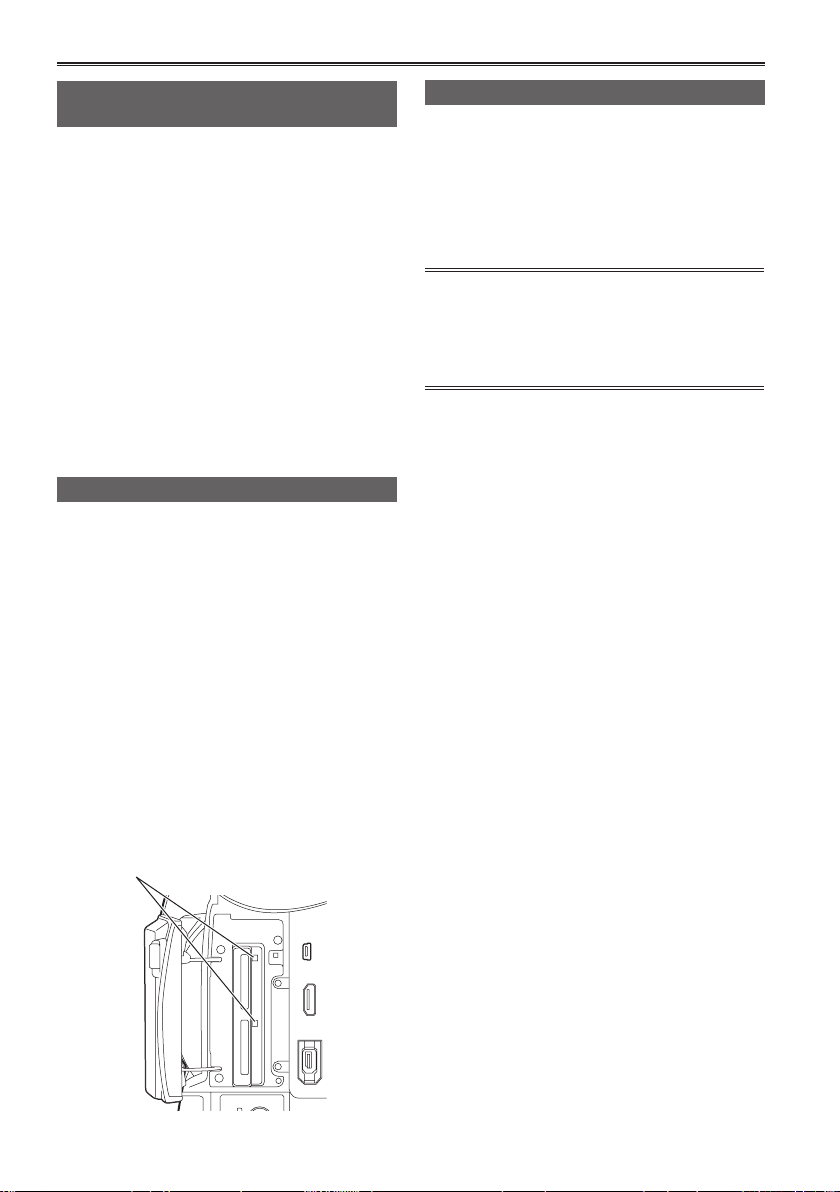
Témoin d'accès à la carte mémoire
Vérier les images enregistrées
(VÉRIF ENREG.)
Alors que la prise de vue est en pause, appuyez
sur la touche <REC CHECK> pour revoir la vidéo
et l’audio enregistrés dans les trois secondes juste
avant. Après le visionnage, la caméra revient à l’état
de pause de l’enregistrement.
•Les images de VÉRIF ENREG. sont également
enregistrées lorsqu’un appareil est connecté à la caméra
et que les images précédentes ont été enregistrées.
•Lorsque le mode de fonctionnement est le mode
<PB>, VÉRIF ENREG. ne fonctionne pas.
•La fonction ne fonctionne pas si [FORMAT
ENREG.] est changé, si l'appareil est réglé en
mode <CAMERA> après être passé au mode
<PB>, si le couvercle du logement de la carte
mémoire est ouvert ou si le logement est changé
après la prise de vue.
•Cette fonction ne fonctionne pas avec ENREG. SIMUL.
Témoin d’accès à la carte mémoire
Allumé en orange :
Lecture, écriture possible
Orange clignotant (lent) :
Accès à la carte mémoire
Vert clignotant :
Carte mémoire protégée contre l’écriture,
l’emplacement avec l’indication [CONTRÔLE
CARTE], pas d’espace restant sur la carte mémoire
Allumé en vert :
Autre que le logement sélectionné
Éteint :
Pas de carte mémoire insérée, carte mémoire non
formatée ou carte mémoire incompatible insérée
Lorsque l'USB est connecté
Orange clignotant :
Accès à la carte mémoire
Éteint :
Un état autre que l'accès en cours
Sélection d'un emplacement
L’emplacement à utiliser pour l’enregistrement peut
être basculé entre les deux logements de carte
mémoire.
Appuyez sur la touche <SLOT SEL> pendant
1
la veille de la caméra pour enregistrer.
Le témoin d'accès de l'emplacement pour
l'enregistrement s'allume en orange.
• Cette fonction est active lorsqu'une carte
mémoire inscriptible est insérée dans les deux
emplacements.
• L'emplacement ne peut pas être changé
pendant l'enregistrement.
12
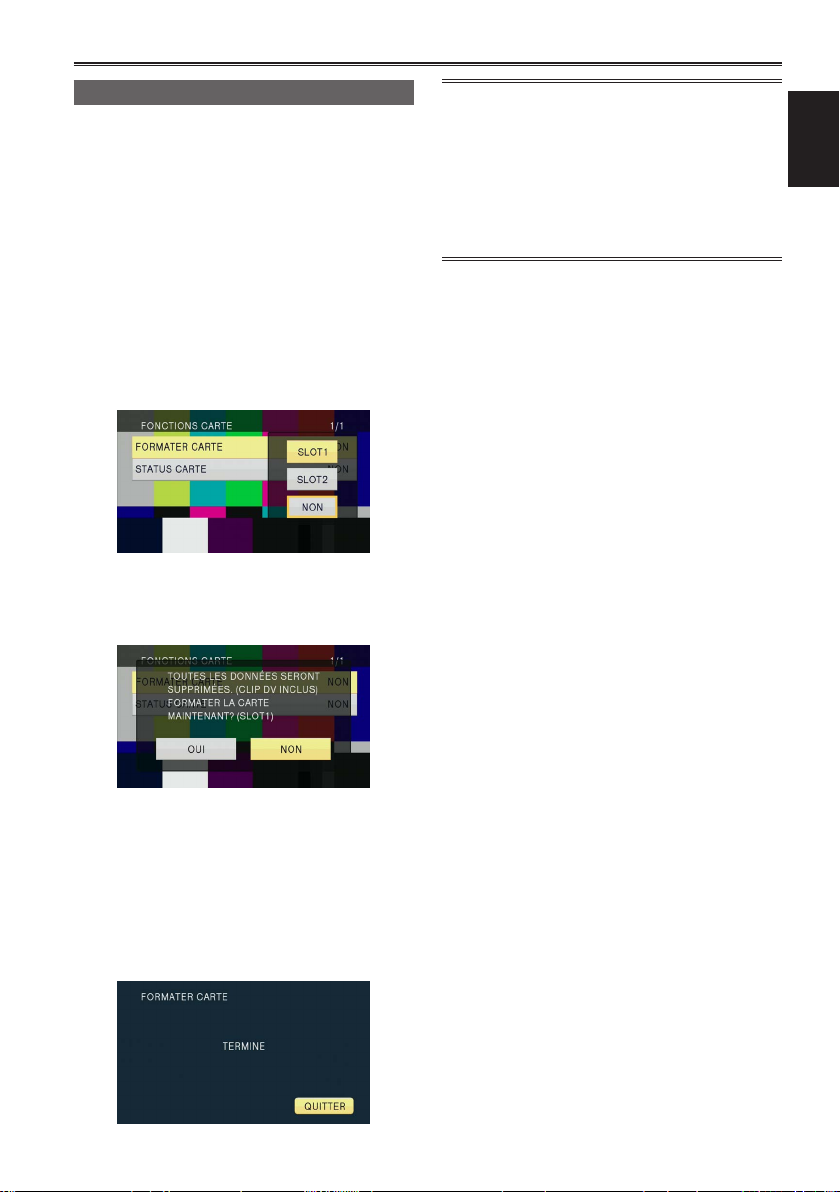
Formatage des cartes mémoire
Placez le commutateur d’ALLUMAGE/MODE
1
de la caméra sur <ON>. (Page F-25 du Vol.1)
Appuyez sur la touche <MENU>.
2
Poussez la manette OPERATION sur
3
l’élément [FORMATER CARTE] de l'écran
[FONCTIONS CARTE] du menu de
configuration.
•Sélectionnez le numéro d'emplacement de la
carte mémoire à formater lorsque l'écran suivant
s'afche. Sélectionnez [NON] lorsque vous ne
souhaitez pas formater la carte mémoire.
•Appuyer sur la touche <MENU> pour fermer
l’afchage du menu.
Sélectionnez [OUI] sur l’écran de
4
confirmation.
•La carte mémoire sera formatée.
• Lorsque vous utilisez une carte mémoire qui
a été formatée en mode DV dans le mode
AVCHD, seul le format de système utilisé à la
première utilisation (59,94 Hz ou 50 Hz) est
disponible. En mode AVCHD, des contenus de
plusieurs formats de système, enregistrés en
59,94 Hz et en 50 Hz ne peuvent pas exister
sur la même carte mémoire.
Prise de vue
Appuyez sur la touche <MENU> pour terminer.
5
•Lorsqu'une carte mémoire est formatée,
toutes les données, incluant les données
vidéo enregistrées sur la carte mémoire,
sont supprimées et ne pourront pas être
restaurées.
Sauvegardez les données importantes sur
votre ordinateur.
13
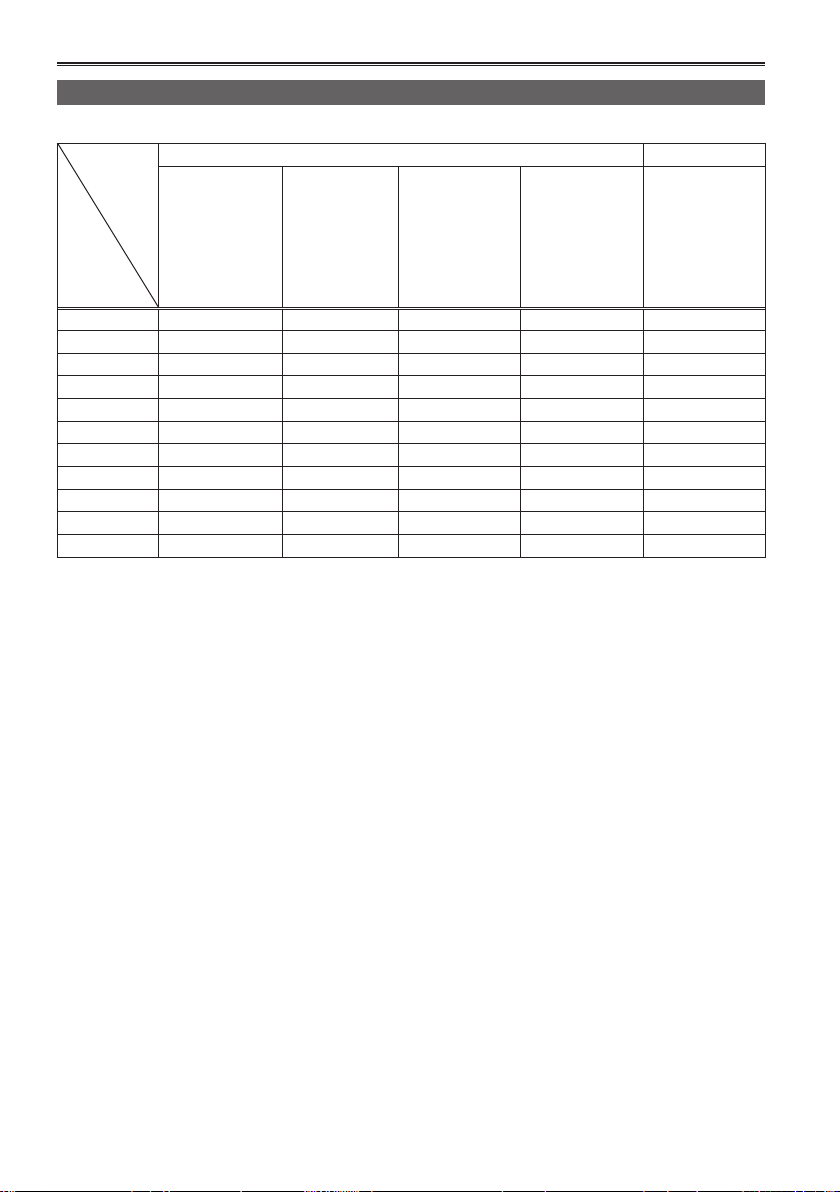
Temps d’enregistrement sur une carte mémoire
•Temps d’enregistrement (approximatif) lors de l’utilisation de cartes mémoire Panasonic SD/SDHC/SDXC
Enregistrement
Mode
*1
PH
(Mode de qualité
supérieure
X 1080 pixels ou
Capacité de
carte mémoire
512 Mo Environ 2 min Environ 5 min Environ 3 min Environ 10 min Environ 2 min
12 Go Environ 1 h 5 min
16 Go Environ 1 h 30 min
32 Go Environ 3 h
48 Go Environ 4 h 30 min
64 Go Environ 6 h Environ 15 h Environ 8 h Environ 24 h
Mode AVCHD
*1 Utilisez une carte mémoire d'une vitesse SD de classe 4 ou supérieure lors de l’enregistrement en mode PH/
mode HA. L’enregistrement ne peut pas être effectué avec une carte mémoire d’une vitesse SD inférieure à la
classe 4.
*2 Utilisez une carte mémoire d'une vitesse SD de classe 2 ou supérieure lors de l’enregistrement en mode PM/
mode HE.
*3 Il s’agit du mode de qualité supérieure de la caméra.
1280 X 720 pixels)
1 Go Environ 5 min Environ 12 min Environ 7 min Environ 21 min Environ 4 min
2 Go Environ 10 min Environ 25 min Environ 15 min Environ 45 min Environ 8 min
4 Go Environ 21 min Environ 52 min Environ 30 min Environ 1 h 30 min Environ 16 min
6 Go Environ 33 min
8 Go Environ 45 min
*3
/1920
durée/1280 X 720
Environ 1 h 20 min
Environ 1 h 50 min
Environ 2 h 50 min
Environ 3 h 45 min
Environ 7 h 30 min
Environ 11 h 20 min
•La caméra utilise le système d’enregistrement VBR. VBR pour Variable Bit Rate (débit binaire variable),
un système d’enregistrement où le débit binaire varie automatiquement (volume de données pour un
temps donné) en fonction du sujet de la prise de vue. En conséquence, le temps d’enregistrement sera
plus court lorsque des sujets en déplacement rapide ont été lmés.
•L’espace de contrôle est inclus dans la capacité d’afchage et la capacité d’enregistrement disponible
sera plus petite.
•Le temps d’enregistrement ininterrompu maximal est de 12 heures (en utilisant l’adaptateur secteur).
•L'enregistrement peut parfois être redémarré même s'il a été suspendu en raison d'une saturation de
l'espace de stockage.
•Même pour la même carte mémoire, la durée d'enregistrement diffère selon les conditions, par exemple
le format d'enregistrement ou les images enregistrées.
•Le temps d’enregistrement d’une carte mémoire peut être réduit lorsque les opérations d’enregistrement
et de suppression sont répétées encore et encore. Dans ce cas, formatez la carte mémoire avec la
caméra. Lorsqu'une carte mémoire est formatée, toutes les données qui y sont enregistrées sont
supprimées et ne peuvent pas être restaurées. Sauvegardez les données importantes sur votre
ordinateur.
•Veuillez utiliser une carte mémoire d'une vitesse SD de classe 6 ou supérieure lors de l'utilisation de
la fonction VFR. L’enregistrement ne peut pas être effectué avec une carte mémoire d’une vitesse SD
inférieure à la classe 6.
Mode AVCHD Mode DV
*2
PM
(Mode longue
pixels)
*1
HA
(Mode de qualité
supérieure/1920 x
1080 pixels)
Environ 45 min Environ 2 h 15 min -
Environ 1 h Environ 3 h Environ 32 min
Environ 1 h 30 min Environ 4 h 30 min -
Environ 2 h Environ 6 h Environ 1 h 4 min
Environ 4 h Environ 12 h Environ 2 h 8 min
Environ 6 h Environ 18 h
*2
HE
(Mode longue
durée/1440 X
1080 pixels)
DV
Environ 3 h 12 min
Environ 4 h 16 min
14
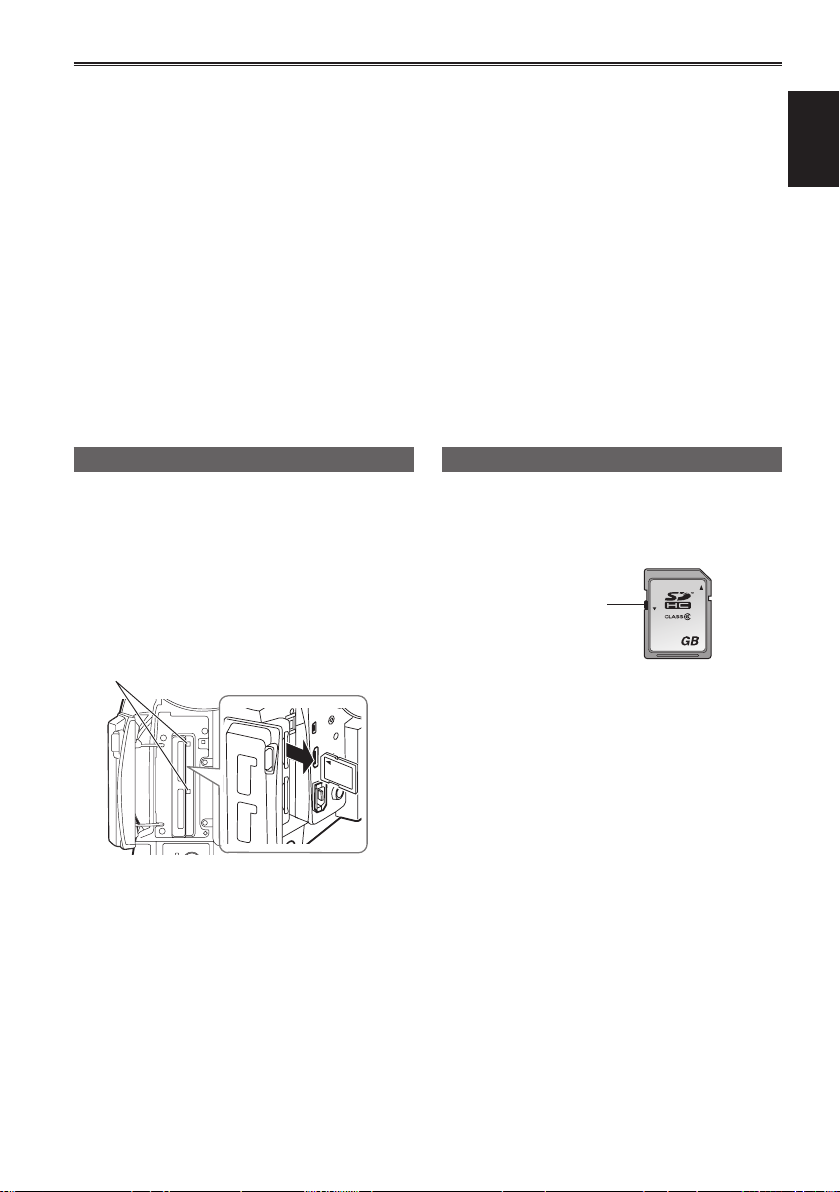
Témoin d'accès à la carte mémoire
Mode DV
•Veuillez utiliser une carte mémoire d'une vitesse SD de classe 6 ou supérieure lors de l’enregistrement
en mode DV. L’enregistrement ne peut pas être effectué avec une carte mémoire d’une vitesse SD
inférieure à la classe 6.
•L’espace de contrôle est inclus dans la capacité d’afchage et la capacité d’enregistrement disponible
sera plus petite que cela.
•Le temps d’enregistrement ininterrompu maximal est de 12 heures (en utilisant l’adaptateur secteur).
•Le temps d’enregistrement d’une carte mémoire peut être réduit lorsque les opérations d’enregistrement
et de suppression sont répétées encore et encore. Dans ce cas, formatez la carte mémoire avec la
caméra. Lorsqu'une carte mémoire est formatée, toutes les données sont supprimées et ne peuvent pas
être restaurées. Sauvegardez les données importantes sur votre ordinateur.
•Partition des clips enregistrés sur une carte mémoire
Lorsqu’une carte mémoire SDHC de 8 Go ou plus est utilisée, si l’espace d’enregistrement d’un seul
clip dépasse 4 Go, celui-ci est automatiquement sauvegardé comme un clip séparé. Les données
sauvegardées peuvent être traitées comme un seul clip pendant l’afchage miniature de la caméra. S’ils
sont traités par un logiciel d’édition non linéaire ou un ordinateur, les clips sont traités comme des clips
séparés.
Prise de vue
Retrait des cartes mémoire
Basculez la manette <OPEN> du couvercle
1
du logement de carte mémoire pour ouvrir
le couvercle.
•Assurez-vous que le témoin d'accès à la carte
mémoire ne clignote pas en orange avant
d’ouvrir le couvercle.
Appuyez au centre de la carte mémoire et
2
tirez-la tout droit vers l'extérieur.
•Ne pas retirer la carte mémoire ou mettre
l’appareil hors tension dans les instants qui
suivent car cela pourrait détériorer la carte.
- Après l’insertion d’une carte mémoire, alors
que le témoin orange d’accès à la carte
clignote encore jusqu’à ce qu’il s’allume.
- Pendant que le témoin d’accès à la carte
mémoire clignote comme au cours de la
prise de vue ou au cours de la nalisation
de la prise de vue.
Protection des cartes mémoire
Placez le commutateur de protection contre
l’écriture de la carte mémoire dans la position
<LOCK> pour éviter d’effacer accidentellement le
contenu enregistré sur la carte.
Commutateur
de protection
contre
l'écriture
LOCK
32
15

Réparation de cartes mémoire
Pour le mode AVCHD
Ne jamais retirer la carte mémoire ou déconnecter
la batterie ou le cordon CC pendant que le témoin
d’accès à la carte mémoire clignote car cela
pourrait détériorer la carte mémoire. Si la carte
mémoire a été retirée pendant que son témoin
d’accès clignotait, ou que l’alimentation a été
coupée à cause de la déconnexion de la batterie
ou du cordon CC au cours de l’enregistrement ou
du processus de nalisation de l'enregistrement,
un écran de vérication de réparation sera afché
à la prochaine mise sous tension de l'appareil an
de réparer les erreurs.
Sélectionnez [OUI] pour démarrer la réparation,
et quand celle-ci est achevée, [RÉPARATION
TERMINÉE] sera afché et la caméra afchera
l’écran de la pause de prise de vue.
Sélectionnez [NON] pour passez directement à
l’écran de la pause de prise de vue sans effectuer
la réparation.
•Les cartes mémoires ne peuvent pas être
réparées avec la caméra si [NON] est
sélectionné, mais peuvent malgré tout être
réparées à l’aide du logiciel de réparation de
contenu AVCCAM Restorer*.
•Une carte mémoire sur laquelle une erreur est
survenue peut être réparée soit à l’aide de la
caméra utilisée pour la prise de vue, soit par
le logiciel de réparation de contenu AVCCAM
Restorer.
•Un message de conrmation de réparation peut
être afché après l’insertion d’une carte mémoire
qui n’a pas d’erreur, mais la réparation ne sera
pas effectuée, même si [OUI] ou [NON] sont
sélectionnés.
•La réparation peut prendre jusqu’à 20 minutes
environ en fonction des emplacements de
l’apparition des erreurs sur la carte mémoire.
•Utilisez une batterie rechargée ou un adaptateur
secteur.
•Si la réparation a échoué, [ERREUR SYSTÈME
ÉTEINDRE LA CAMÉRA] s’afche. Le cas
échéant, utilisez le logiciel de réparation de
contenu AVCCAM Restorer.
•En fonction de l’état des données, la restauration
intégrale des données peut s'avérer impossible.
Le cas échéant, il ne sera plus possible de lire les
clips enregistrés avant la coupure d’alimentation.
•Les clips dont le temps total de prise de vue est
inférieur à 10 secondes peuvent ne pas être
réparés.
•Les indexes attachés pendant la prise de vue ne
peuvent pas être réparés.
•Pour réparer les deux cartes mémoire qui ont
enregistré des vidéos avec ENREG. SIMUL,
suivez les instructions afchées sur l’écran de
vérication de réparation et réparez chacune des
cartes.
* AVCCAM Restorer est inclus dans le CD-ROM fourni.
Référez-vous à install.txt pour connaître la méthode
d’installation. Pour plus de détails concernant son
utilisation, lisez le mode d’emploi (chier PDF).
AVCCAM Restorer peut également être
téléchargé depuis le site web suivant.
http://pro-av.panasonic.net/
Pour le mode DV
Pour une réparation en mode DV, reportez-vous
à “Réparer des clips (en mode DV seulement)”
(Page 62).
16
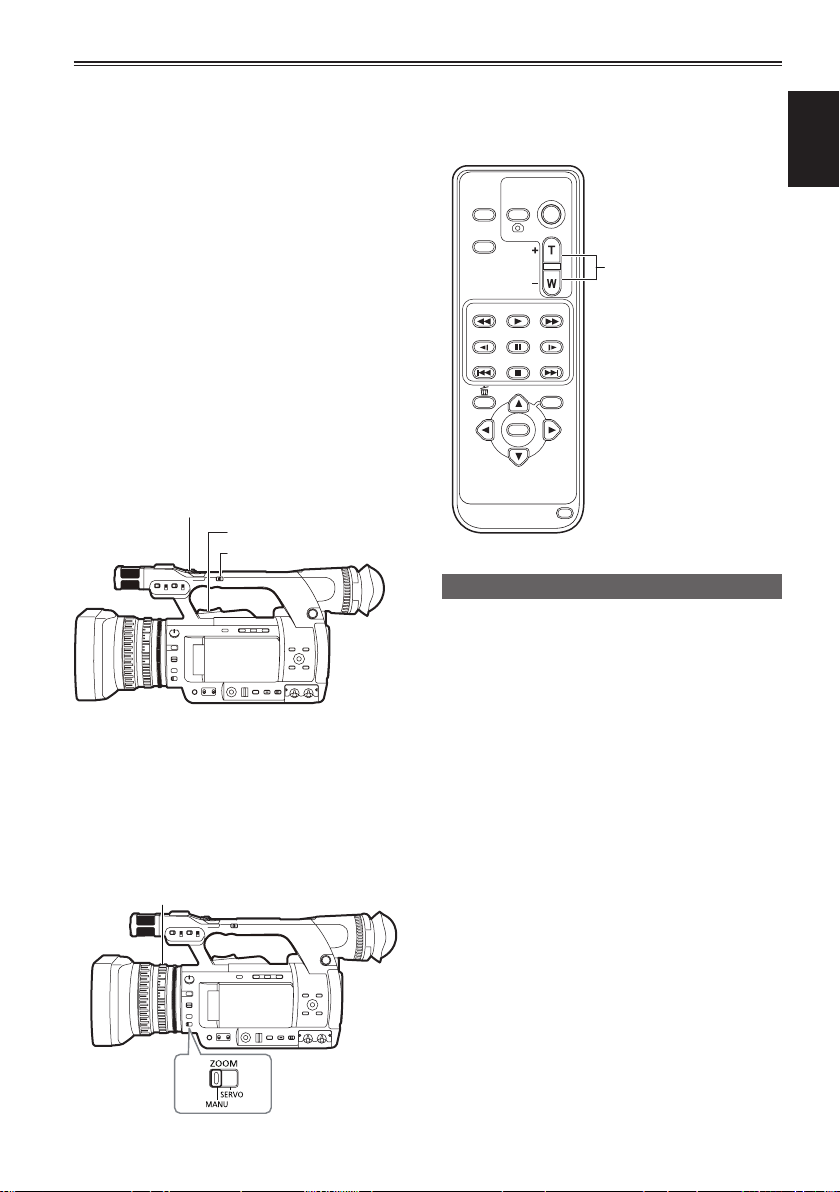
Utilisation de la fonction zoom
Manette de zoom (côté poignée)
Bague de zoom
Commutateur <ZOOM>
Cette caméra est équipée d'un zoom optique d'une
puissance de 22. Commandez le zoom avec la
manette de zoom ou la bague de zoom.
Manette de zoom
Lorsque le commutateur <ZOOM> est placé
dans la position <SERVO>, le zoom peut être
actionné avec la manette de zoom au moyen de
l’entrainement motorisé.
<T>: Zoom avant
<W>: Zoom arrière
Poussez doucement la manette de zoom sur la
courroie de main pour zoomer doucement, et
poussez-la fortement pour zoomer rapidement.
La vitesse de fonctionnement du zoom avec
la manette de zoom sur la poignée peut être
basculée parmi trois vitesses avec le commutateur
<HANDLE ZOOM>.
Le réglage de la vitesse du commutateur
<HANDLE ZOOM> peut être modié avec l’élément
[ZOOM POIGNÉE] de l’écran [MODE SW] du
menu de conguration. (Page 86)
Manette de zoom
Commutateur
<HANDLE ZOOM>
Bague de zoom
Lorsque le commutateur <ZOOM> est placé dans
la position <MANU>, le zoom peut être actionné
manuellement avec la bague de zoom.
•Lorsque le commutateur <ZOOM> est dans la position
<SERVO>, n'actionnez pas le zoom manuellement.
Des dommages pourraient en résulter.
Utilisation de la télécommande
Le zoom est actionné par l’entrainement motorisé
lorsque la touche <ZOOM>/<VOL> est enfoncée.
•La vitesse du zoom est xée à moyenne.
EXT
DISPLAY
DATE/
TIME
SEARCH
STILL ADV STILL ADV
STOP
SHOT
ZOOM
VOL
SEARCH
PLAY
PAUSE
STOPSKIP SKIP
MENU
ENTER
Touche <ZOOM>/<VOL>
START/
PHOTO
Fonction de zoom numérique
La fonction de zoom numérique peut être utilisée
en attribuant [ZOOM NUM] à une touche USER.
(Page 27, 87)
Lorsque la touche USER sur laquelle [ZOOM NUM]
a été attribué est enfoncée, la résolution bascule
selon cette séquence OFF (X 1)X 2X 5
X 10OFF (X 1).
•La qualité d’image se dégrade d’autant que le
rapport de zoom est grand.
•Si un réglage autre qu’ÉTEINT (X 1) est
sélectionné, la résolution actuelle est afchée
dans le viseur et sur le moniteur LCD.
•La fonction de zomm numérique n’est pas
disponible lorsque la fonction AREA utilisant le
bouton <FUNCTION> est activée. (Page 26)
Prise de vue
17
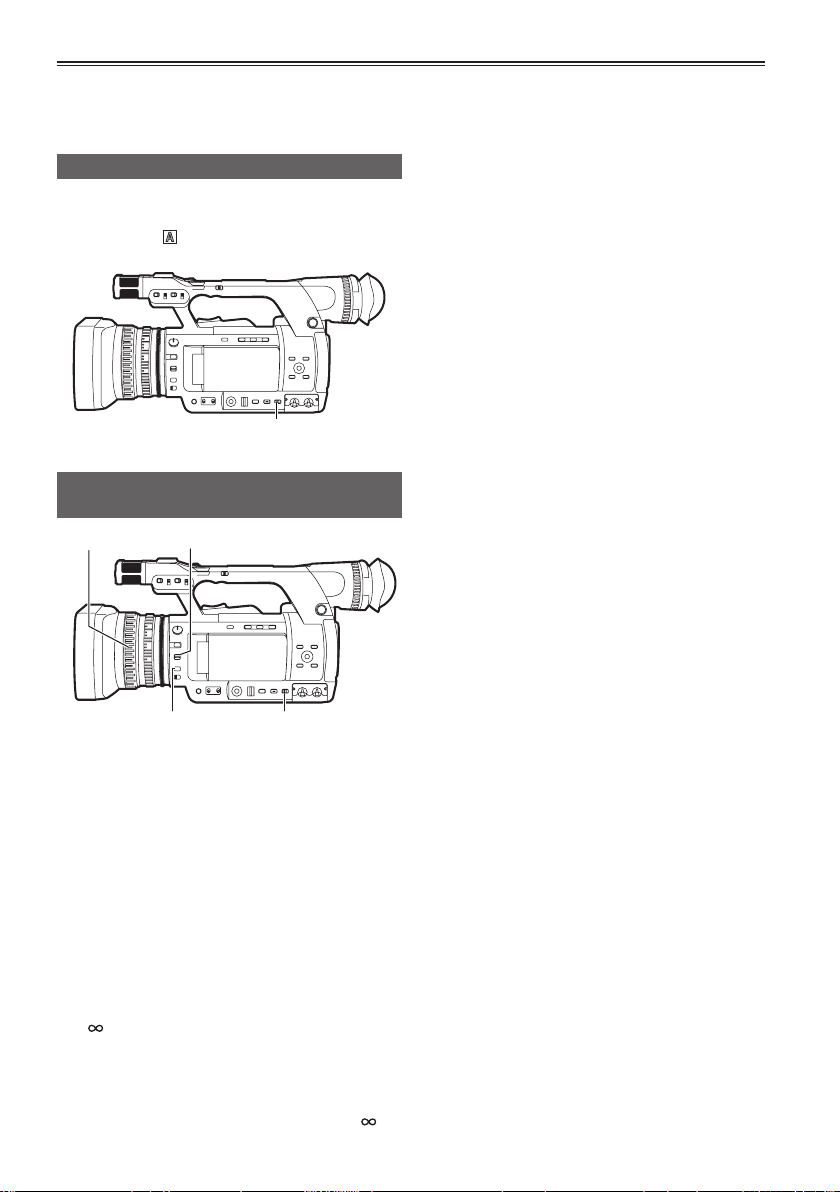
Filmer en mode manuel
Commutateur <AUTO/MANU>
Commutateur <FOCUS>
Réglez la caméra sur le mode manuel pour ajuster
manuellement la mise au point, le diaphragme, le
gain et la balance des blancs.
Passer en mode manuel
Glissez le commutateur <AUTO/MANU> du côté
<MANU> pour passer en mode manuel.
(L’affichage de [
moniteur LCD.)
] disparaît du viseur et du
Effectuer la mise au point (mise au
point manuelle)
Bague de mise au point
Touche
<PUSH AUTO>
Avec le commutateur <AUTO/MANU>, passez
1
en mode manuel.
Avec le commutateur <FOCUS>, changez la
2
méthode de contrôle de la mise au point.
<A> (AUTO) :
Mode autofocus
La mise au point est effectuée
automatiquement.
<M> (MANUEL) :
Mode de mise au point manuelle
Déplacez manuellement la bague de mise au
point pour effectuer la mise au point.
> :
<
Après avoir réglé la distance focale sur l’inni,
c’est automatiquement basculé en mode de
mise au point manuelle. Le commutateur
<FOCUS> revient automatiquement à <M>
(MANUEL) même si vous le placez sur <
Commutateur
<AUTO/MANU>
Mode autofocus temporaire
Même si le commutateur <FOCUS> est en position
<M> (MANUEL), pendant que la touche <PUSH
AUTO> est enfoncée, la caméra se place en
mode autofocus et la mise au point est effectuée
automatiquement.
Passer en mode d’assistance à la mise au point
manuelle
Vous pouvez passer au mode d’assistance à
la mise au point manuelle en plaçant sur [ON]
l’élément [ASSIST. MAP] sur l’écran [MODE SW]
du menu de conguration.
•L’ajustement de la mise au point est effectué
rapidement avec environ la moitié de travail en
moins sur l’action de la bague de mise au point
comparé au mode de mise au point manuelle.
•Après l’ajustement avec la bague de mise au
point, la mise au point s’exécute automatiquement
(ajustement précis).
•Lorsque la mise au point n’est pas bonne, elle
peut être impossible à effectuer.
•Après avoir effectué un ajustement automatique,
le prochain ajustement automatique n’est pas
effectué jusqu’au déplacement de la bague de
mise au point.
•Comme l’autofocus ne fonctionne parfois pas
correctement lorsqu’il y a des clignotements,
choisissez une vitesse d’obturation appropriée à
l'éclairage. (Page 37)
•Lors de l’utilisation du mode autofocus avec
un format différent de 60i et 60P, le temps de
commande de la mise au point sera un peu plus
long qu’en mode de mise au point normal.
•Lorsque [ON] est sélectionné dans l’élément
[AF] de l’écran [SWITCH AUTO] du menu de
conguration, l’autofocus est activé pendant
le mode automatique indépendamment de la
position du commutateur <FOCUS>. (Page 88)
•Pendant la prise de vue en macro, l’afchage de
l’écran de [AF], [MF] et [MA] se transforme en
caractères encadrés.
>.
18
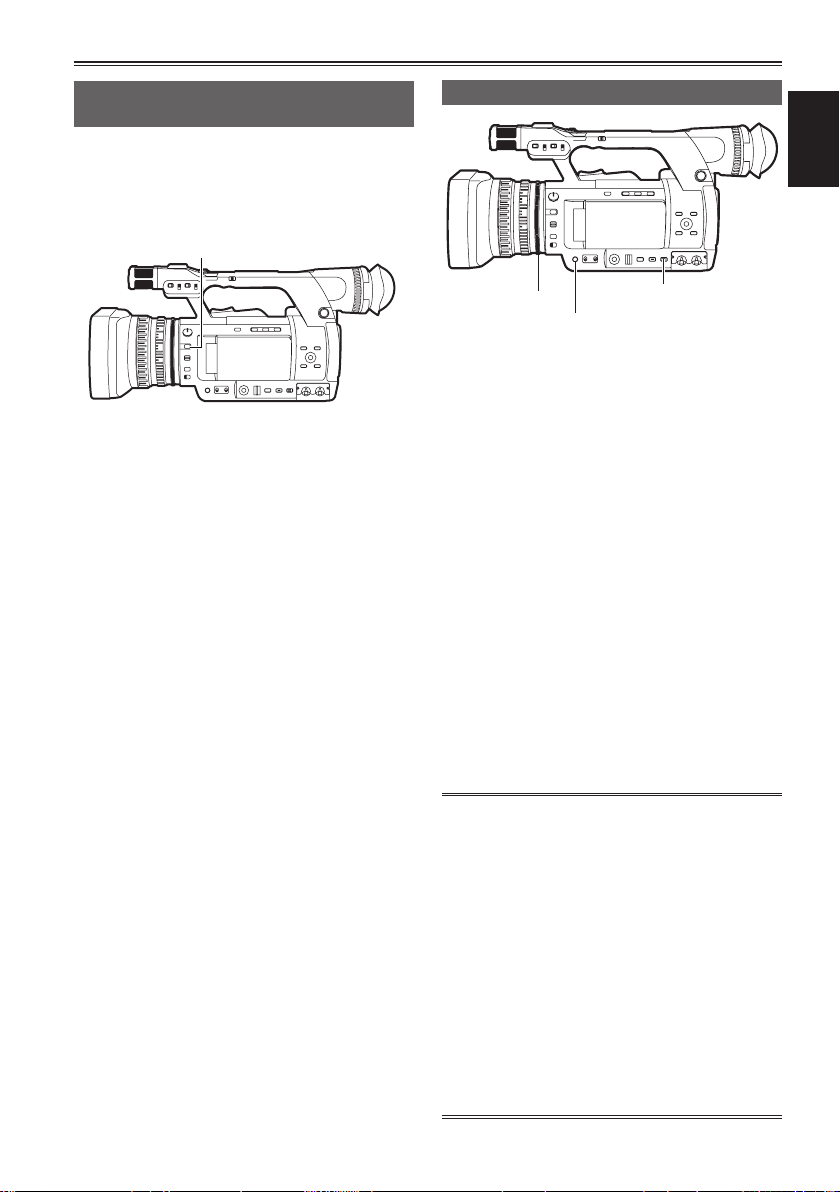
Touche <IRIS>
Touche <FOCUS ASSIST>
Utilisation de l’assistant de mise au point
Lorsque vous appuyez sur la touche <FOCUS
ASSIST>, la bordure de l’écran devient rouge et
le contour de l’image comporte des bords rouges.
Ajustez la mise au point de façon à ce que le
contour du sujet à mettre au point devienne rouge.
Réglage du diaphragme
Bague IRIS
Utilisez le commutateur <AUTO/MANU> pour
1
passer en mode manuel. (Page 18)
Appuyez sur la touche <IRIS> pour changer la
2
méthode d’ajustement de l’ouverture de l’objectif.
[AUTO IRIS]: (diaphragme auto)
Règle automatiquement la valeur d'ouverture
du diaphragme.
[MANUAL IRIS]: (diaphragme manuel)
Réglage manuel de l’ouverture de l’objectif.
Lorsque le diaphragme manuel est activé,
3
ajustez l’ouverture de l’objectif en tournant
la bague IRIS.
• Lorsque le diaphragme automatique est
activé, utilisez cette bague pour corriger
l’ouverture de l’objectif.
•Lorsque [ON] est sélectionné dans l’élément
[A.IRIS] de l’écran [SWITCH AUTO] du menu de
conguration, le diaphragme automatique est
activé de force. (Page 88)
•Consultez l'afchage du COMPTEUR IRIS pour
voir l'état de l'intensité lumineuse. Consultez page 79
concernant l'afchage du COMPTEUR IRIS.
• Concernant la valeur F lorsque l’ouverture de
l’objectif est ouverte sur cette caméra, [F1.6]
est l’extrémité du côté grand angle (W), et
[F3.2] est l’extrémité du côté télescopique
(T). Dans l’afchage du diaphragme afché
dans le viseur et sur le moniteur LCD lorsque
l’ouverture de l’objectif est ouverte, [OPEN] est
afché sur l’extrémité du côté grand angle (W)
et [F3.2] ou [OPEN] est afché sur l’extrémité
du côté télescopique (T).
• Lorsque le diaphragme est presque fermé,
la résolution baisse à cause de la diffraction
de lumière. Le cas échéant, vous pouvez
améliorer les choses en ajustant la vitesse
d’obturation et en ne laissant pas le
diaphragme se refermer.
Commutateur
<AUTO/MANU>
Prise de vue
19
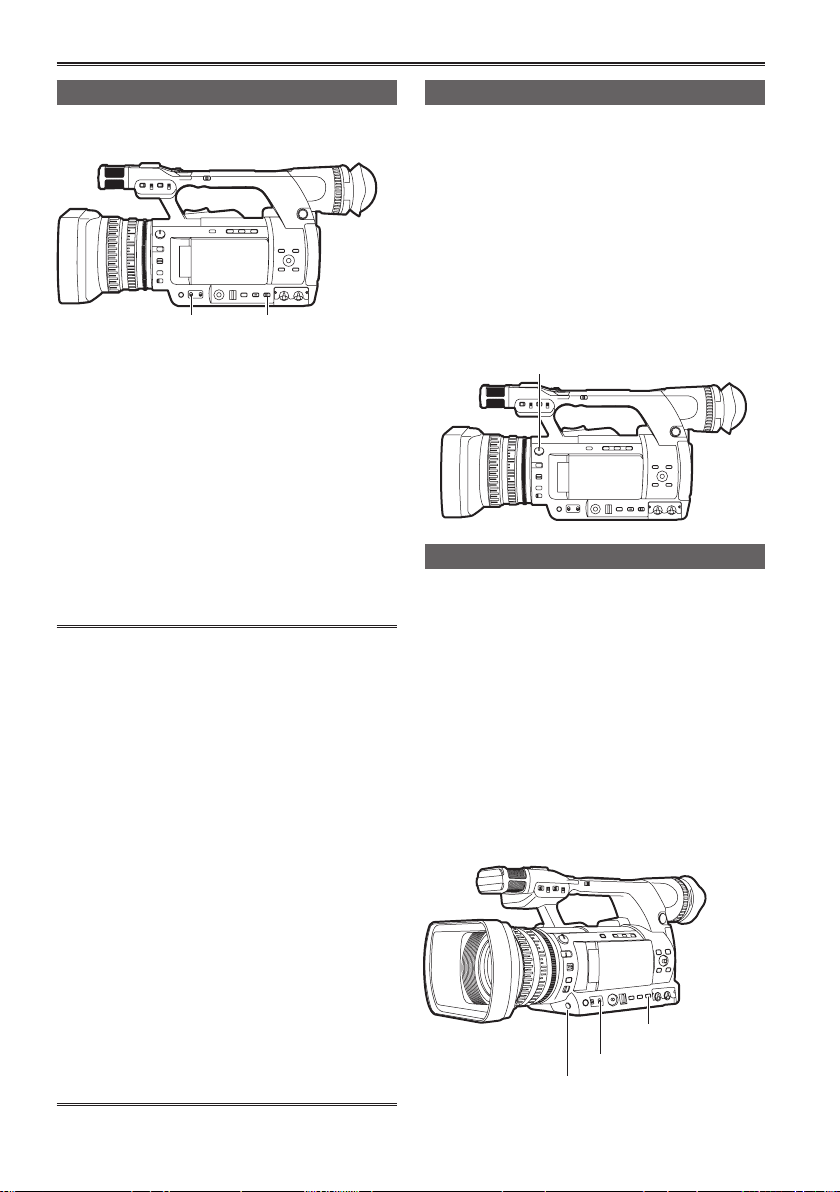
Commutateur <GAIN> Commutateur <AUTO/MANU>
Sélecteur <ND FILTER>
Réglage du gain
Lorsque l’écran de la caméra est sombre, vous
pouvez le rendre lumineux en augmentant le gain.
Utilisez le commutateur <AUTO/MANU> pour
1
passer en mode manuel. (Page 18)
Utilisez le commutateur <GAIN> pour
2
changer le gain.
<L>:
Normalement, placez dans cette position.
(Le réglage d’usine est de 0 dB)
<M>:
Augmente le gain de l’amp de l’image de la
caméra. (Le réglage d’usine est de 6 dB)
<H>:
Augmente le gain de l’amp de l’image de la
caméra. (Le réglage d’usine est de 12 dB)
• La valeur du gain de <L>/<M>/<H> peut être
changée avec l’élément [GAIN LOW]/[GAIN
MID]/[GAIN HIGH] de l’écran [MODE SW] du
menu de conguration. (Page 86)
En particulier lorsque l’ajustement du gain
est nécessaire, attribuez l’élément [S. GAIN]
à l’une des touches <USER1> - <USER3>.
À chaque fois que la touche attribuée est
enfoncée, vous pouvez basculer entre les
modes gain normal/gain élevé. Si vous réglez
sur gain élevé, sélectionnez [24dB] ou [30dB]
dans l’élément [SUPER GAIN] de l’écran
[MODE SW].
• Lorsque qu’une option autre que [OFF] est
sélectionnée avec l’élément [CGA] de l’écran
[SWITCH AUTO] du menu de conguration, le
gain automatique est activé pendant le mode
automatique indépendamment de la position
du commutateur <GAIN>. (Page 88)
• Lorsque le taux d’image par seconde de
l’enregistrement est de 2 ips, 0 dB est
choisi indépendamment de la position du
commutateur <GAIN>.
Ajustement de l’intensité lumineuse
Lorsque la lumière naturelle est puissante, utilisez
le sélecteur <ND FILTER> pour changer le ltre ND
(ltre d'ajustement de l’intensité lumineuse) à utiliser.
<OFF>:
Le ltre ND n’est pas utilisé.
<1/4>:
L’intensité de la lumière est coupée d’environ 1/4.
<1/16>:
L’intensité de la lumière est coupée d’environ 1/16.
<1/64>:
L’intensité de la lumière est coupée d’environ 1/64.
Réglage de la balance des blancs
Pour reproduire le blanc avec exactitude, ajustez la
proportion des couleurs primaires RVB. Lorsque la
balance des blancs est incorrecte, la reproduction
des blancs est mauvaise, mais aussi la tonalité des
couleurs de tout l'écran.
Lors de la prise de vue en mode manuel, si les
conditions lumineuses changent, ajustez toujours
la balance des blancs.
La valeur ajustée pour la balance des blancs peut
être sauvegardée sur les positions <A> et <B> du
commutateur <WHITE BAL>.
Vous pouvez également utiliser les valeurs
préréglées déjà en mémoire. Utilisez la mémoire
en fonction des conditions de prise de vue.
Commutateur <AUTO/MANU>
Commutateur <WHITE BAL>
Touche <AWB>
20
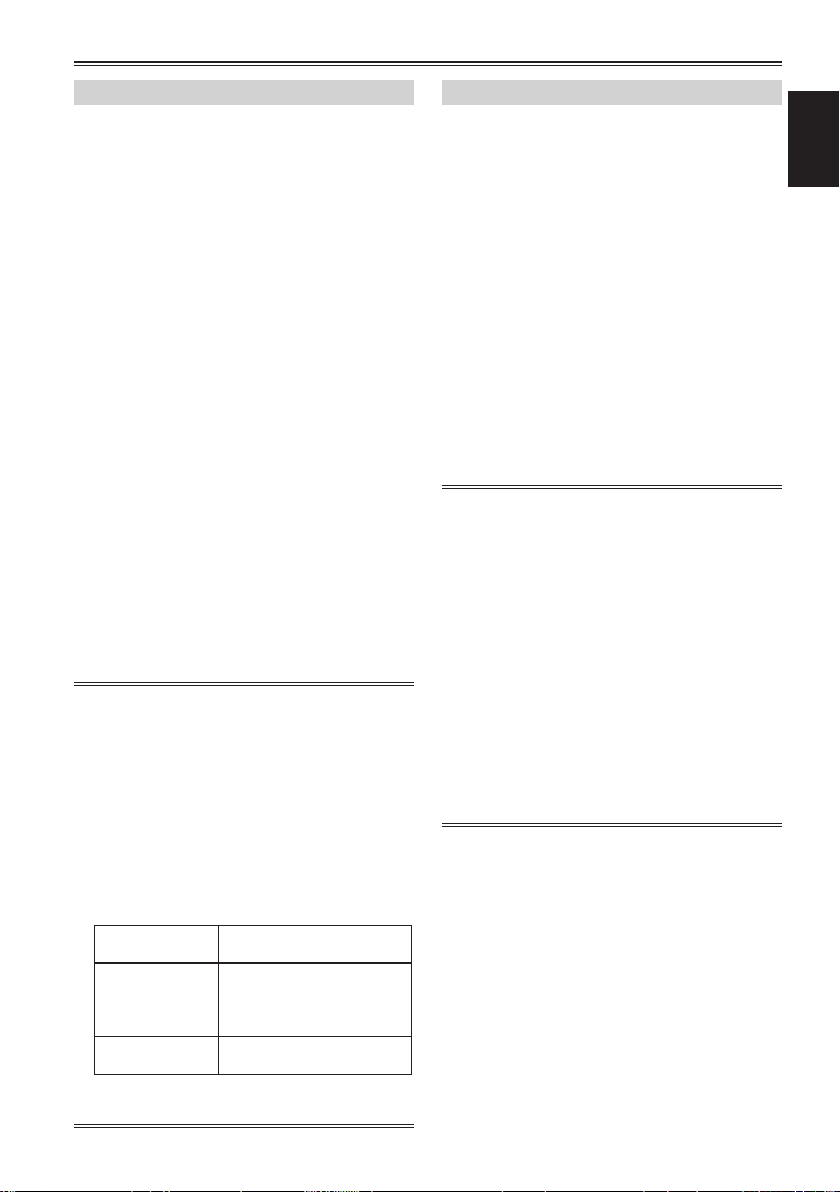
Réglage de la balance des blancs
Utilisez le commutateur <AUTO/MANU> pour
1
passer en mode manuel. (Page 18)
Réglez la vitesse d'obturation. (Page 37)
2
Placez un motif blanc à un emplacement sujet
3
aux mêmes conditions de source lumineuse
que le sujet, puis effectuez un zoom avant et
copier le blanc sur l'écran entier.
Des objets blancs à proximité du sujet (vêtement
blanc, murs blanc) peuvent être substitués.
• Ne pas diriger de projecteurs lumineux sur
l’écran.
Placez le commutateur <WHITE BAL> dans la
4
position <A> ou <B> (position pour sauvegarder
la valeur ajustée de la balance des blancs).
Appuyez sur la touche <AWB>.
5
• L’ajustement est achevé en quelques
secondes. (Le message suivant s’afche.)
Message au cours de l’ajustement :
[AWB Ach ACTIVE]
Message lorsque l’ajustement est achevé :
[AWB Ach OK]
• Si la balance des blancs ne peut pas être
ajustée automatiquement, un message d’erreur
s'afche dans le viseur et sur le moniteur LCD.
Message lorsque l’ajustement ne peut pas
être effectué :
[AWB Ach NG]
• La balance des blancs ne peut pas être
ajustée si la fonction [ATW] (Suivi automatique
des blancs) est en cours de fonctionnement.
• Lorsque [ON] est sélectionné dans l’élément
[ATW] de l’écran [SWITCH AUTO] du
menu de conguration, <WHITE BAL>
est activé pendant le mode automatique
indépendamment de la position du
commutateur [ATW]. (Page 88)
• Lorsque les messages d’erreur suivants s’afchent,
essayez d’ajuster de nouveau la balance des blancs
après avoir résolu le problème.
Message
d’erreur
[LOW LIGHT]
[LEVEL OVER]
• Lorsque les messages d’erreur sont afchés après
plusieurs essais, consultez votre revendeur.
Méthode d’ajustement
Augmentez l’intensité
lumineuse.
Ou encore, augmentez le
gain.
Baissez l’intensité lumineuse.
Ou encore, baissez le gain.
Utilisation des valeurs préréglées
Très utile lorsque vous n’avez pas le loisir d’ajuster
la balance des blancs.
Utilisez le commutateur <AUTO/MANU> pour
1
passer en mode manuel. (Page 18)
Réglez le commutateur <WHITE BAL> sur
2
<PRST>.
La valeur actuelle de la balance des blancs
s’affiche.
• Les valeurs de balance des blancs 3200 K
et 5600 K sont préréglées dans la position
<PRST>.
Indications pour les valeurs préréglées
P3,2 K (3200 K) : lumière halogène
P5,6 K (5600 K) : lumière naturelle
Appuyez sur la touche <AWB>.
3
La valeur de balance des blancs change dans
l'ordre suivant : 3200 K, 5600 K, VARIABLE.
• Le choix de la valeur VARIABLE permet de
régler la balance des blancs à une valeur
optionnelle comprise entre [P2.4K] et [P9.9K]
en déplaçant le bouton <FUNCTION> vers le
haut et vers le bas.
• La valeur de balance des blancs VARIABLE
afchée n'est pas garantie comme étant une
valeur absolue. Veuillez l'utiliser comme valeur
de référence.
• La valeur de balance des blancs VARIABLE
peut être vériée en appuyant sur la touche
<AWB>.
• La valeur de VARIABLE ne peut pas être
changée lorsque la fonction AREA du bouton
<FUNCTION> est active et qu'une image est
afchée.
Prise de vue
21
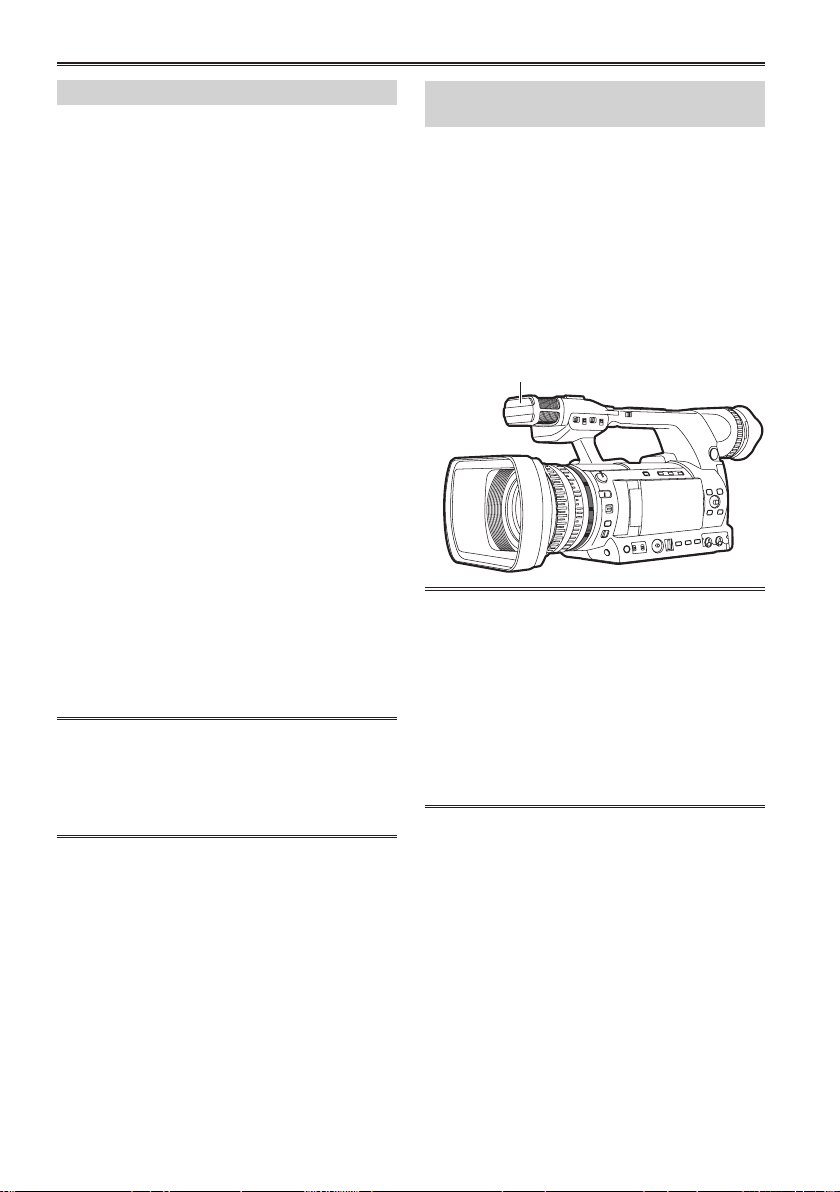
Capteur de lumière naturelle
Réglage de la balance des noirs
Pour reproduire le noir avec exactitude, alignez le
niveau zéro des couleurs primaires RVB.
Lorsque le niveau de noir est incorrect, la
reproduction des noirs est mauvaise, mais
aussi la tonalité de tout l'écran.
Il n’est généralement pas nécessaire d’ajuster la
balance des noirs,
mais l’ajustement est requis dans les cas suivants.
•Lors de l’utilisation de la caméra pour la première
fois
•Lorsque vous utilisez la caméra après ne pas
l’avoir utilisée pendant une longue période
•Lors de l’utilisation dans des conditions de
changement important de la température
ambiante
•Après avoir changé le GAIN et la vitesse
d'obturation
•Après être passé du mode <PB> au mode
<CAMERA>
•Après le changement de [FREQ. SYSTÈME]
Appuyez sur la touche <AWB> pour ajuster
automatiquement la balance des blancs, et
continuez d’appuyer pour ajuster la balance des
noirs. Effectuez cela après avoir préparé les
conditions d’ajustement de la balance des blancs.
Message au cours de l’ajustement :
[ABB ACTIVE]
Message lorsque l’ajustement est achevé :
[ABB END]
• Même si la fonction [ATW] est en cours
d’utilisation, continuez à appuyer sur la touche
<AWB> pour ajuster la balance des noirs.
• La balance des noirs ne peut pas être ajustée
pendant la prise de vue.
Fonction [ATW] (Suivi automatique
des blancs)
La fonction [ATW] décide automatiquement de
l’environnement de prise de vue et ajuste toujours
automatiquement la balance des blancs pendant la
prise de vue pour un résultat optimal.
La fonction [ATW] peut être attribuée au
commutateur <WHITE BAL> (en position
<A>/<B>/<PRST>) dans l’élément [ATW] de l’écran
[MODE SW] du menu de conguration. (Page 88)
Les réglages d’usine permettent à la fonction [ATW]
de fonctionner en mode auto également.
(Page 88)
• Des erreurs d’ajustement peuvent survenir en
fonction de l’environnement.
• Effectuez l’ajustement de la balance des
blancs (Page 20) lorsqu’un ajustement très
précis de la balance des blancs est nécessaire.
• Cette caméra est équipée d’un capteur de
lumière naturelle pour assiter la fonction [ATW].
Lors de la prise de vue en utilisant la fonction
[ATW], ne bloquez pas le capteur de lumière
naturelle avec votre main.
22
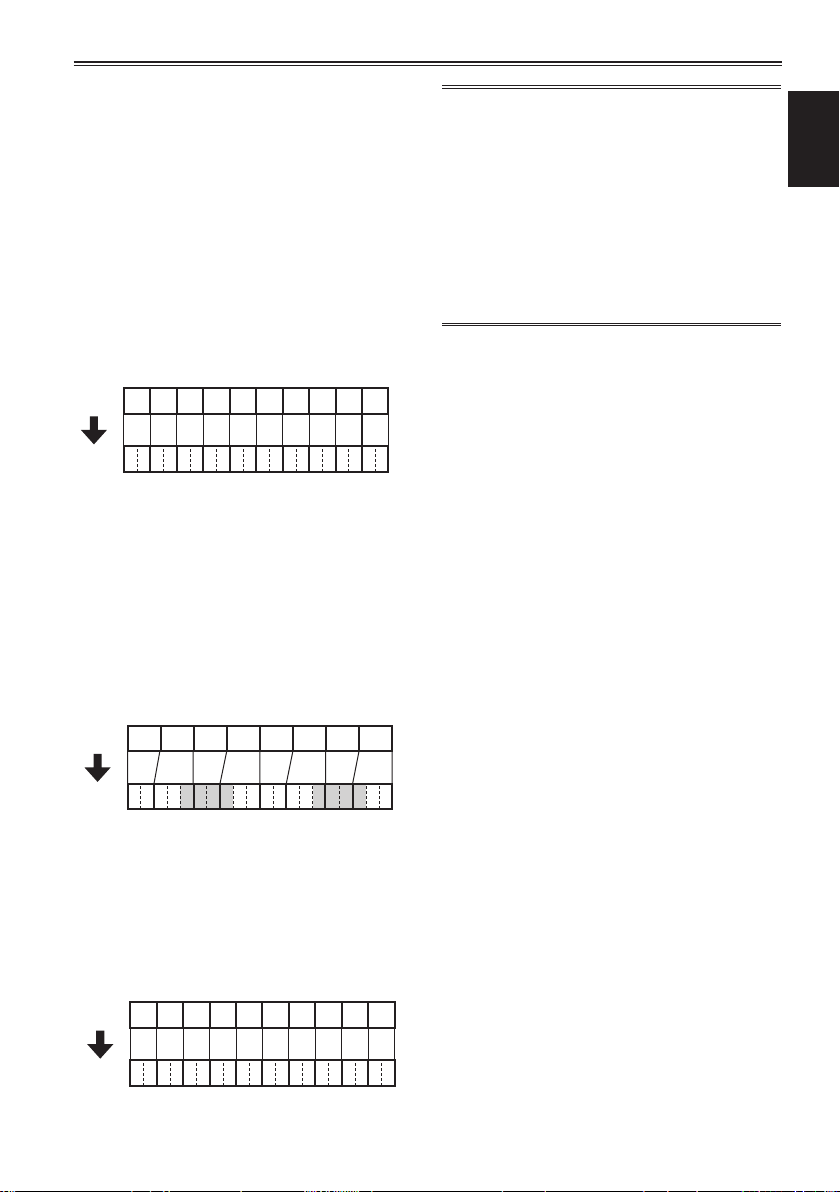
Prise de vue en mode progressif 1080i/480i/576i
Vous pouvez lmer en mode progressif lorsque
vous sélectionnez 30P, 24P, 25P pour le mode
1080 en mode AVCHD ou 30P, 24P pour le
mode 480, 25P pour le mode 576 en mode DV
dans l'élément [FORMAT ENREG.] de l'écran
[RÉGLAGE ENREG.] du menu de conguration.
(Page 89)
Mode 30P :
Filme 30 images/seconde en mode progressif.
Pour la sortie et l'enregistrement d'un signal
vidéo, l'image 30 images/seconde est convertie
en un signal d'entrelacement de 60-champs-par-
seconde.
Ce mode produit des vidéos de haute qualité.
A B C D E F G H I J
30 P
AoAe Bo Be CoCeDoDe Eo Ee Fo Fe GoGeHoHe Io Ie Jo Je
60 i
Mode 24P :
Filme 24 images/seconde en mode progressif.
Les signaux vidéo sont enregistrés comme natif.
(mode AVCHD uniquement)
Pour la sortie et l'enregistrement d'un signal
vidéo, l'image 24 images/seconde est convertie
par une méthode de conversion générale 2:3 en
un signal d'entrelacement de 60-champs-par-
seconde.
Ce mode procure une vidéo avec impression
cinéma.
Lors de la prise de vue en mode progressif,
soyez attentifs aux éléments suivants.
• Nous vous recommandons de régler votre
vitesse d’obturation sur 1/50 (OFF).
• Lors de la prise de vue en mode 24P du mode
1080, l’enregistrement pourrait démarrer un
peu tardivement en raison de l’enregistrement
exécuté en 4 unités d’image.
• Lors de la prise de vue en mode 24P du mode
480, l’enregistrement est exécuté en 5 unités
d’image.
Prise de vue
24 P
A B C D E F G H
AoAe Bo Be Bo Ce CoDeDoDe Eo Ee FoFe FoGeGoHeHoHe
60 i
Mode 25P :
Effectue une prise de vue à une vitesse de
25 images/seconde en mode progressif.
Pour la sortie et l'enregistrement d'un signal
vidéo, l'image 25 images/seconde est convertie
en un signal d'entrelacement de 50-champs-par-
seconde.
Ce mode produit des vidéos de haute qualité.
A B C D E F G H I J
25 P
AoAe Bo Be CoCeDoDe Eo Ee Fo Fe GoGeHoHe Io Ie Jo Je
50 i
23
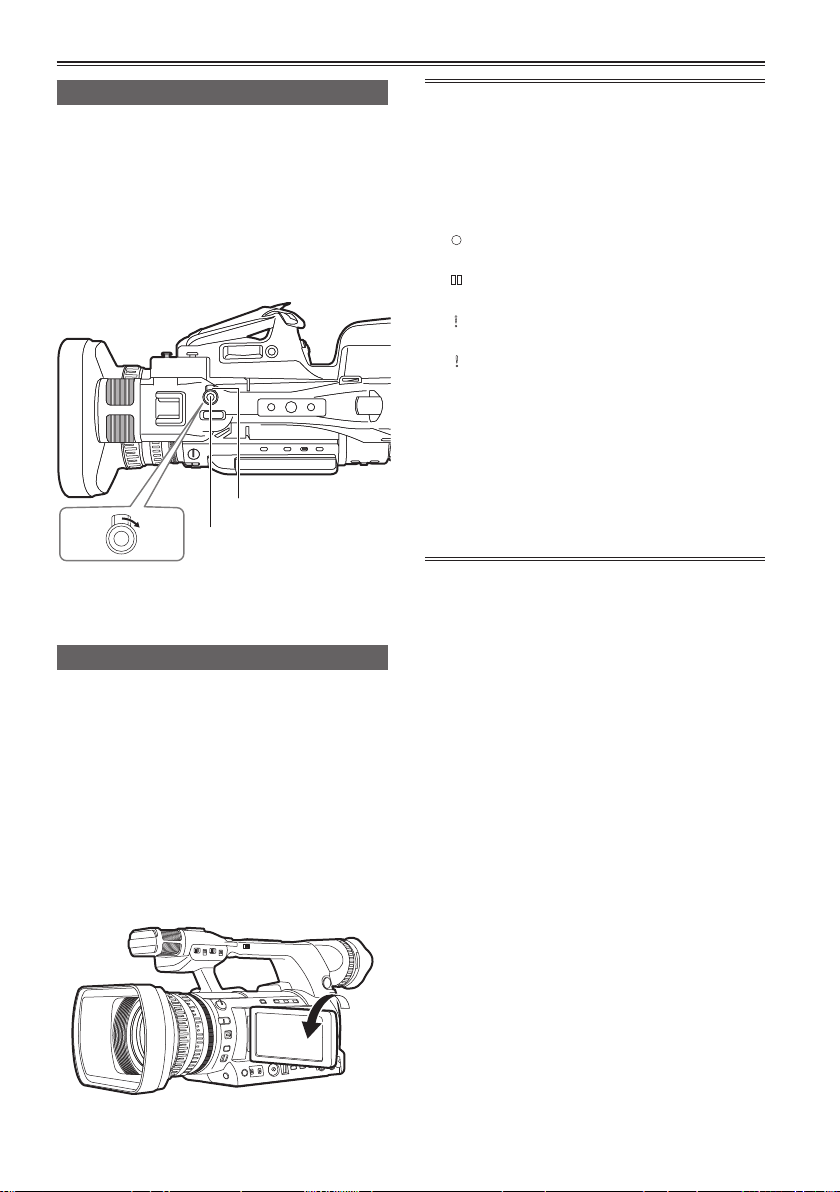
Utilisation des fonctions pratiques de prise de vue
Prise de vue en angle bas
Lors de la prise de vue en angle bas, il est
commode d’utiliser la touche <START/STOP> sur
le côté de la poignée. Relâchez le commutateur
<HOLD> et appuyez sur la touche pour démarrer
la prise de vue.
•Lorsque vous n’utilisez pas la touche
<START/STOP> sur la poignée, verrouillez le
commutateur <HOLD> pour éviter une utilisation
fortuite.
Commutateur <HOLD>
Touche <START/STOP>
(côté poignée)
Tournez dans le sens
horaire pour verrouiller.
Enregistrement d’autoportrait
Ouvrez le moniteur LCD, pivotez-le de 180° du
côté de l’objectif pour vous lmer. La sélection
de [MIRROIR] dans l’élément [AUTO PORTAIT]
de l’écran [RÉGLAGE AFFICHAGE] du menu
de conguration afche des images basculées à
gauche et à droite an que vous puissiez vous
lmer comme si vous vous regardiez dans un
miroir. Cependant, même lors de la prise de vue
en mode miroir, les images enregistrées sont les
mêmes qu’en prise de vue normale. Les images
ne sont pas enregistrées comme des images
inversées.
• Lorsque vous appuyez sur la touche <REC
CHECK>, les images ne sont pas afchées
basculées sur la droite et la gauche.
• L’état de fonctionnement s'afche lors de la
prise de vue d’un autoportrait
Pas d’afchage : Vous ne pouvez pas lmer
(pas de carte mémoire, etc.)
[
] : Prise de vue en cours, pendant la
transition à la pause de prise de vue
[
] : Prise de vue en pause (prise de vue en
veille)
[
] : Afchage d’avertissement en cours
• Un seul élément de l’écran est afché. Lorsque
[
] apparaît, pivotez le moniteur LCD dans
l’orientation destinée à la prise de vue normale
et vériez le contenu du message.
• Lorsque vous vériez les informations
d’afchage de l’écran dans le viseur, pivotez le
moniteur LCD dans l’orientation destinée à la
prise de vue normale.
• Les images qui sont les mêmes qu’en prise
de vue normale sont envoyées vers les
périphériques externes.
24
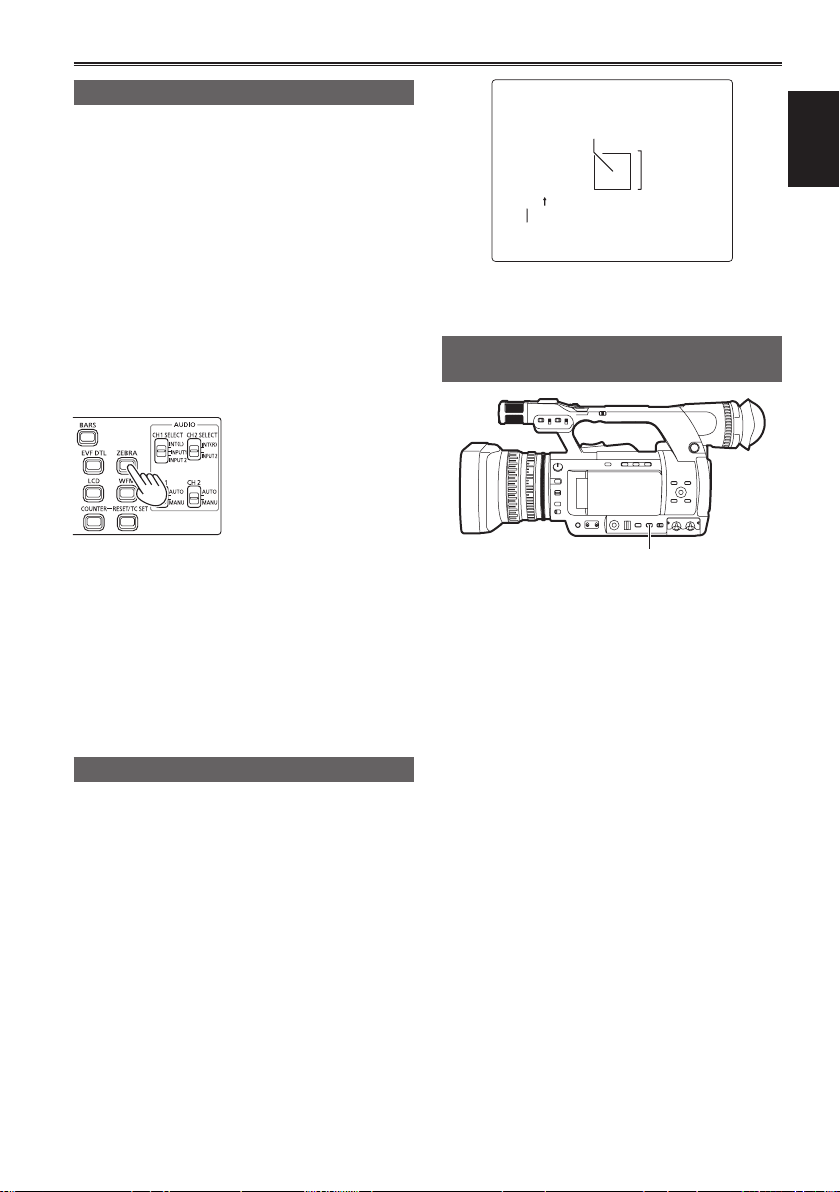
Touche <DISP/MODE CHK>
Motifs zébrés
Lorsque vous appuyez sur la touche <ZEBRA> en
mode <CAMERA>, un motif zébré ou un repère
s’afche dans le viseur et sur le moniteur LCD an
que vous puissiez vérier la luminosité du sujet.
Les zones où la surexposition pourrait provoquer
un blanchiment sont affichées par un motif à
rayures.
•Zone extrêmement lumineuse
•Zone de réection
Lorsque vous ajustez le diaphragme ou la vitesse
d’obturation en mode manuel de façon à faire
disparaître le motif zébré, vous obtenez des
images avec moins de blanc.
À chaque pression sur la touche <ZEBRA>,
l'afchage bascule comme suit.
[ZEBRA1][ZEBRA2]
[ZEBRA OFF][MARKER ON]
Vous pouvez choisir le niveau du motif zébré
avec l’élément [DETECT ZEBRA 1] et l’élément
[DETECT ZEBRA 2] dans l'écran [RÉGLAGE
AFFICHAGE] du menu de conguration. (Page 93)
De plus, quand vous réglez l'élément [DETECT
ZEBRA 2] sur [OFF], <ZEBRA> ne s'afchera pas
même si vous appuyez sur la touche [ZEBRA2].
Le motif zébré choisi est afché pendant une
période xe (environ 2 secondes) comme [%].
Zone de détection du niveau d'image
Repère
99%
Niveau de l'image
Une nouvelle pression sur la touche <ZEBRA>
rétablit l’écran normal.
Vérier et afcher l’état de prise de
vue
Maintenez la touche <DISP/MODE CHK>
enfoncée pendant la veille de la prise de vue ou
pendant la prise de vue pour afcher tous les
éléments d’information, incluant l’état de réglage
des nombreuses fonctions de prise de vue, et pour
lister toutes les fonctions attribuées aux touches
USER, etc. Relâchez la touche pour revenir à
l’afchage normal.
Prise de vue
Repère
Si l’élément [INDICATEUR LUM] sur l’écran
[RÉGLAGE AFFICHAGE] du menu de conguration
est réglé sur [ON], appuyez sur la touche
<ZEBRA> et réglez sur [MARKER ON] (Page 25)
pour afcher l’indicateur au centre de l’écran.
Vous pouvez vérier la luminosité à proximité du
centre de l’écran en tant que nombre ([0%]-[99%]).
Lorsque la luminosité dépasse [99%], [99%]
s’afche.
Appuyez sur la touche <DISP/MODE CHK> pendant la
veille de la prise de vue ou pendant la prise de vue pour
masquer tous les afchages autre que l’afchage de l’état
de fonctionnement, l'afchage de l'image tel la zone, le
compteur, le repère et l'afchage de la zone de sécurité.
Une nouvelle pression sur la touche rétablit l'afchage
normal. (Page 82)
Ce paramètre sera maintenu même si la caméra
est mise hors tension via le commutateur
d’ALLUMAGE/MODE <OFF> ou si le mode de
fonctionnement est modié.
De plus, appuyez sur la touche <DISP/MODE CHK>
pendant l’afchage de l’écran de miniature en mode
<PB> pour afcher les propriétés du clip sélectionné.
(Page 64)
en déplaçant le curseur avec la manette
OPERATION.)
(Les clips peuvent être sélectionnés
25
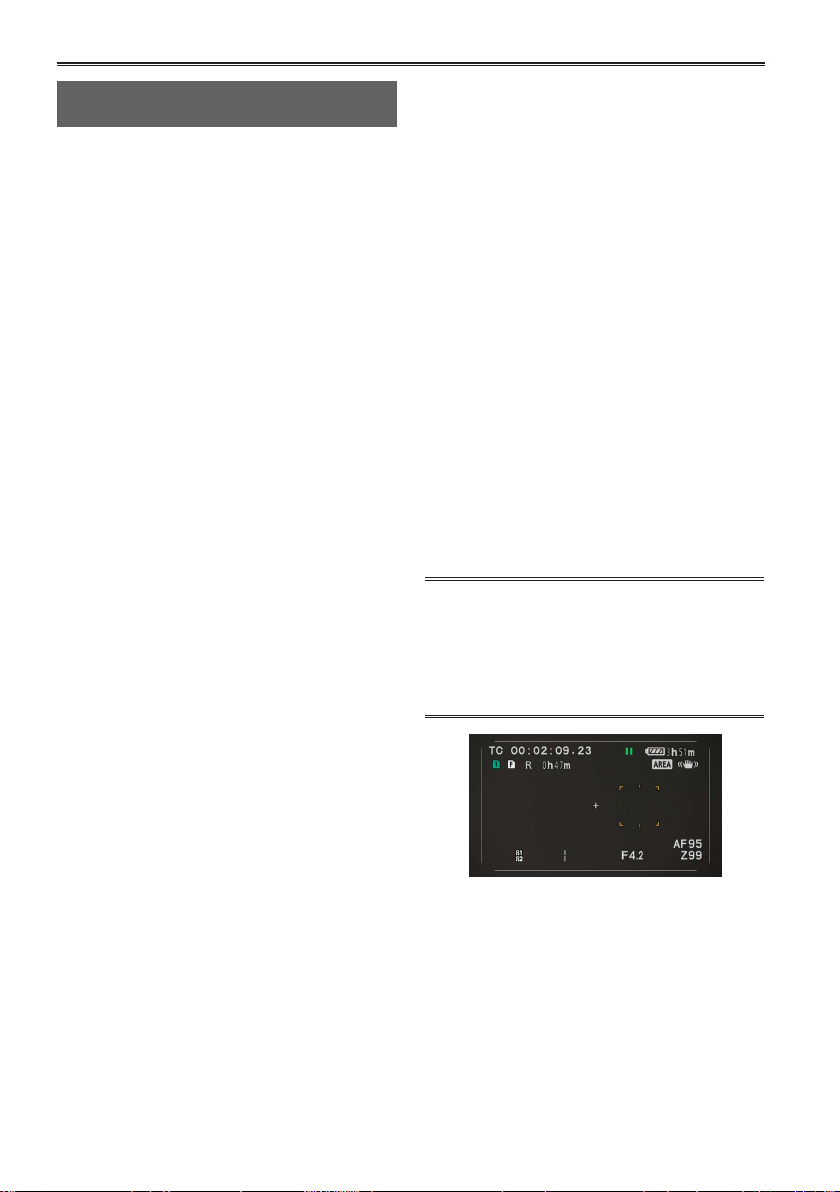
Prise de vue en utilisant le bouton <FUNCTION>
Les types de prise de vue suivants peuvent être
exécutés à l'aide du bouton <FUNCTION>.
•Fonction de mise au point automatique sur une zone
Applique une mise au point automatique sur une
zone spécique sélectionnée à l'aide du bouton
<FUNCTION>.
•Fonction de commande de diaphragme
automatique sur une zone
Règle automatiquement la valeur d'ouverture de
diaphragme sur une zone spécique sélectionnée à l'aide
du bouton <FUNCTION>. Cette fonction ne peut pas être
dénie lorsque la fonction [DÉTECT VISAG] l'a été.
•Afchage de luminance sur une zone
Afche le niveau de luminance moyen dans un
cadre d'une zone sélectionnée à l'aide du bouton
<FUNCTION>.
Sélectionnez une fonction dans l’élément
1
[BOUTON FONCTION] de l’écran [MODE SW]
du menu de configuration (Page 86).
[INH]: Aucune fonction n'est attribuée.
[POINT]: Fonction de mise au point sur
[DIAPH]: Fonction de réglage du
[MESURE LUM]:
[POINT/DIAPH]:
[POINT/SPOT]:
une zone et fonction de la barre
de mise au point sur une zone
(pendant un réglage de <MENU>)
diaphragme et fonction de mesure
de diaphragme sur une zone
(pendant un réglage de <MENU>)
Afchage de luminance sur une zone
Utilisation simultanée de la fonction
de mise au point et d'ouverture de
diaphragme sur une zone, utilisation
simultanée de la fonction de barre de
mise au point/mesure d'ouverture de
diaphragme sur une zone (pendant
un réglage de <MENU>)
Utilisation simultanée de la fonction
de mise au point et d'afchage de
luminance sur une zone, utilisation
simultanée de la fonction de barre
de mise au point sur une zone
(pendant un réglage de <MENU>)
Appuyez de nouveau sur le bouton
3
<FUNCTION>.
•Le cadre blanc devient jaune.
•Lorsque le cadre est jaune, la fonction de la
touche <FUNCTION> dénie via le <MENU>
s'applique à la zone à l'intérieur du cadre.
•Une nouvelle pression sur le bouton
<FUNCTION> change le cadre jaune en
cadre blanc.
•La commutation AUTO/MANUEL pour
[POINT/DIAPH] s'exécute normalement de la
même manière.
•La fonction de luminance centrale ne
fonctionne pas lorsque l'afchage de
luminance sur une zone est actif.
•Si le bouton <FUNCTION> est maintenu
enfoncé pendant plus de deux secondes, le
cadre disparaît et la fonction sur une zone est
désactivée.
Déplacez le bouton <FUNCTION> vers le
4
haut et le bas, et vers la droite et la gauche.
•Le cadre blanc se repositionne. Positionnez le
cadre sur la zone à sélectionner.
•Appuyez sur le bouton <FUNCTION>.
• La fonction sur une zone ne fonctionne pas
pendant la détection de visage.
• La fonction sur une zone prend n lorsque le
commutateur d’alimentation est basculé sur
arrêt ou lorsque la caméra est mise en mode
lecture.
Appuyez sur le bouton <FUNCTION>.
2
•Un cadre blanc s'afche.
•Aucun fonctionnement mis à part l'afchage
du cadre n’est modié sur la caméra.
26
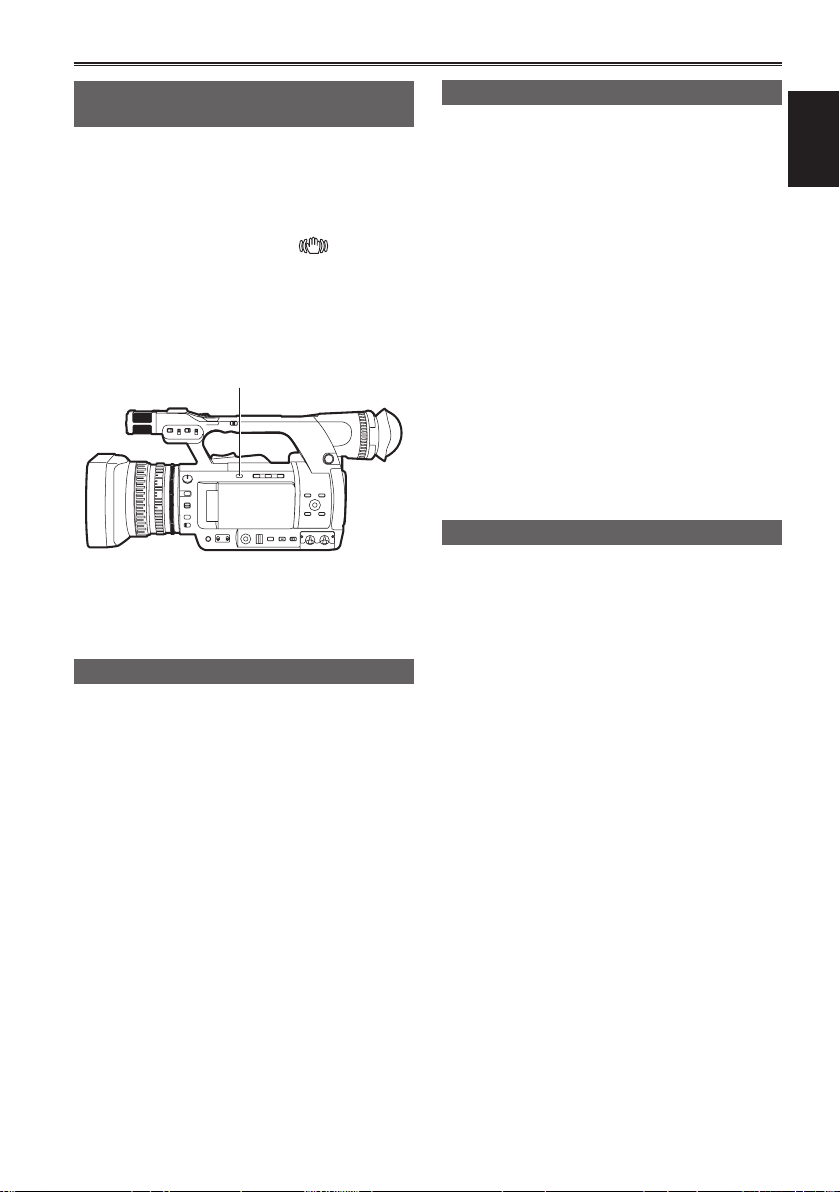
Fonction de stabilisateur d’image optique
Lors de la prise de vue avec la caméra à la
main, vous pouvez réduire les tremblements de
la caméra en utilisant la fonction de stabilisateur
d’image optique.
Le stabilisateur d’image optique peut être activé/
désactivé avec la touche <OIS>. [
sur le moniteur LCD et dans le viseur lorsque le
stabilisateur d’image optique est activé. Lorsque
vous utilisez un trépied, des images naturelles
peuvent être obtenues en désactivant la fonction
de stabilisateur d’image optique.
Touche <OIS>
•Lorsque vous suivez un objet en mouvement ou
que la caméra tremble beaucoup, il se peut que
la stabilisation ne fonctionne pas.
] s'afche
Ajout d’effets aux images
Des effets peuvent être ajoutés aux images en
appuyant sur les touches USER assignées aux
fonctions [FONDU NOIR] et [FONDU BLANC].
Les touches sont désactivées de force pendant
la lecture, VÉRIF ENREG., et l’afchage des
miniatures.
Utilisation des touches USER
Vous pouvez assigner une unique fonction parmi
16 types de fonctions à chaque touche USER.
Utilisez ces touches pour modier rapidement les
conditions de prise de vue ou pour ajouter un effet
d’estompage aux images an de correspondre au
sujet.
Dans les réglages d’usine, les fonctions suivantes
sont assignées à chacune des touches.
<USER1>: [BACKLIGHT]
<USER2>: [ZOOM NUM]
<USER3>: [SHOT MARK]
Pour plus de détails, reportez-vous aux éléments
[UTILISATEUR 1] - [UTILISATEUR 3] sur l’écran
[MODE SW] du menu de conguration (Page 87).
Si vous appuyez sur une touche USER à laquelle
une fonction a été assignée, puis coupez
l'alimentation ou changez de mode pendant
l'utilisation de la fonction de la touche USER, celle-
ci reviendra à son état précédent.
Compensation de contre-jour
Lorsque vous lmez des sujets en contre-jour,
appuyez sur la touche USER à laquelle a été
assignée la fonction [BACKLIGHT].
[BACKLIGHT] s’afchera à l’écran.
Le contrôle automatique du diaphragme pour la
compensation de contre-jour empêche que le sujet
de l’image ne devienne noir.
Appuyez à nouveau sur la touche USER pour
enclencher la compensation de contre-jour.
(Dans le mode de diaphragme manuel, l'état du
diaphragme est maintenu au point correspondant
même lorsque la compensation de contre-jour est
annulée.)
Prise de vue
[FONDU NOIR]:
Appuyez sur la touche pour commander un
fondu en fermeture vers le noir. À ce moment
là, l’audio s’estompe de la même manière. Vous
pouvez également maintenir la touche enfoncée
pour que l’image s’estompe et la relâcher pour
que l’image apparaisse progressivement.
[FONDU BLANC]:
Appuyez sur la touche pour commander un
fondu en fermeture vers le blanc. À ce moment
là, l’audio s’estompe de la même manière. Vous
pouvez également maintenir la touche enfoncée
pour que l’image s’estompe et la relâcher pour
que l’image apparaisse progressivement.
27
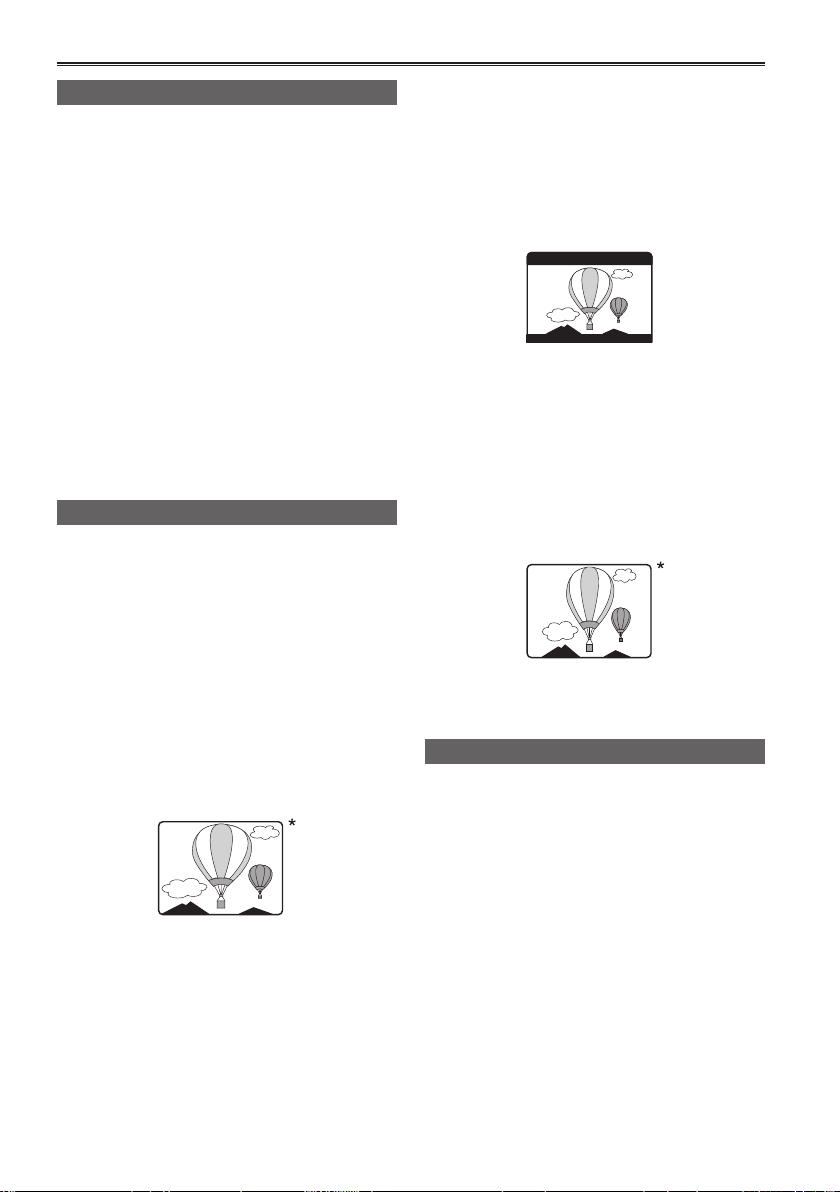
*
Barres de couleur
En mode <CAMERA>, appuyez sur la touche
<BARS> pour afcher les barres de couleur qui
sont utiles pour régler la qualité de l’image du
téléviseur et des moniteurs externes. Une nouvelle
pression permet de revenir à l’image précédente.
•Lorsque les barres de couleur sont afchées, une
tonalité de test de 1 kHz sort par les terminaux
d’écouteurs ou par la borne <AUDIO OUT>. La
sortie ne se fait pas par des haut-parleurs.
•Vous pouvez régler la sortie de tonalité de test
avec l’élément [SON TEST] de l’écran [RÉGLAGE
SORTIE AV].
•Appuyez sur la touche <START/STOP> pour
enregistrer les barres de couleur.
•L’afchage de la barre de couleur est arrêté
lorsque l’alimentation est coupée.
•En mode <PB>, la touche <BARS> est
désactivée.
Changement de la taille d'image
Lorsque vous enregistrez en mode DV, la taille des
images à enregistrer (rapport d’aspect) peut être
changée.
Sélectionnez à partir de l’élément [CONV ASPECT]
sur l'écran [RÉGLAGE ENREG.] du menu de
conguration.
[LETTER BOX]:
L’enregistrement est effectué à un champ angulaire
de 16:9.
La bande noire en haut et en bas de l'écran est
enregistrée.
•Lorsque [LETTER BOX] est choisi, les images sont
afchées à un rapport d’aspect de 16:9 et [LT.BOX]
est afché sur le moniteur LCD et dans le viseur.
[SQUEEZE]:
Les images de la caméra sont enregistrées
compressées au format horizontal.
Lorsque des images enregistrées sont lues sur un
téléviseur prenant en charge l’écran large, elles
sont afchées à un rapport d’aspect de 16:9.
•Lorsque [SQUEEZE] est choisi, les images sont
afchées à un rapport d’aspect de 16:9 sur le
moniteur LCD et dans le viseur.
[SIDE CROP]:
L’enregistrement se fait en mode standard 4:3.
Rogne les bords gauche et droit.
•Lorsque [SIDE CROP] est réglé, les informations
afchées dans les portions à gauche et à droite
de la bande noire du moniteur LCD et du viseur
ne sont pas afchées sur les dispositifs externes.
28
* Cette illustration est une gure de l’image lorsque la
sortie externe est afchée sur un écran 4:3.
Fonction de contrôle de forme d’onde
En mode <CAMERA>, appuyez sur la touche
<WFM> pour afcher les formes d’ondes des
images sur le moniteur LCD.
Une nouvelle pression sur la touche rétablit
l'afchage normal.
•Le changement de l'afchage de forme d'onde,
de l'afchage de vecteur et de l'afchage onde/
vecteur est possible dans l’élément [OSCILLO]
de l'écran [MODE SW] du menu de conguration
(Page 87).
•Les formes d’onde ne sont pas afchées sur le viseur.
•Les formes d’onde ne peuvent pas être enregistrées.
•Pendant l'afchage des formes d'onde, utilisez
également le viseur car une partie de l'écran
de prise de vue et de l'afchage à l'écran sera
masquée par les formes d'onde.
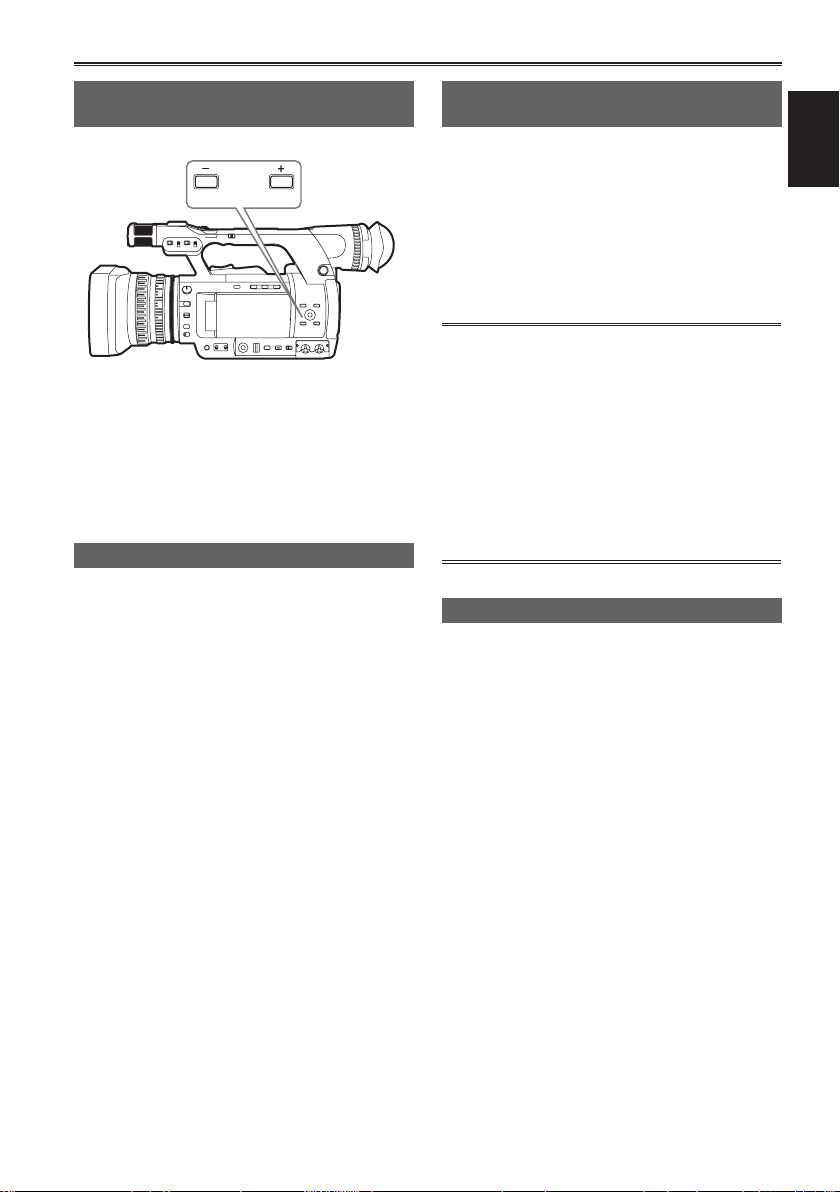
Ajuster le volume
Ajustement du volume pendant la prise de vue
AUDIO MON/ADV
Lorsque vous contrôlez le son à l’aide d’écouteurs
pendant l’enregistrement, le volume peut être
ajusté à l’aide de la touche <AUDIO MON/ADV>.
•Ajustement du niveau sonore d’entrée (Page 43).
•Le niveau sonore ajusté est enregistré lorsque
l’alimentation est coupée à l’aide du commutateur
POWER/MODE <OFF>.
Fonction de repère de prise
Le repère attaché aux miniatures des clips est
appelé repère de prise. Sur l’écran de miniature,
seuls les clips auxquels sont attachés des repères
de prise peuvent être sélectionnés et afchés/lus.
Pendant la prise de vue, lorsque la touche USER
assignée à la fonction [SHOT MARK] est enfoncée,
[MARK ON] est afché sur le moniteur LCD et la
visionneuse, et un repère de prise est assigné à
la miniature du clip en cours d’enregistrement.
Appuyez à nouveau sur la touche pour le publier.
Les repères de prise peuvent également être
assignés/publiés en effectuant les procédures de
miniature des clips. (Page 57)
Cependant, les repères de prise ne peuvent pas
être assignés/publiés pendant la lecture.
•Lorsque des repères de prise ne peuvent pas
être assignés/publiés, [INVALID] est afché.
Enregistrement d'index (mode AVCHD
uniquement)
Il s’agit d’une fonction qui ajoute des index à des
endroits de l'image dans le clip lors de la prise de
vue ou de la lecture.
Lorsque la touche USER assignée à la fonction
[INDEX] est enfoncée pendant la prise de vue, un
signal d’index est enregistré à cet endroit. (Page 87)
Il est également possible d’ajouter des index
pendant la lecture ou de n’afcher/lire que les clips
avec index. (Page 60)
• Un maximum de 100 index peut être enregistré
pour un seul clip.
• Lorsque vous avez dépassé les 100 index,
même si la procédure d’attachement est
effectuée, [INVALID] s’afche et un index ne
peut être ajouté.
• Lorsque vous ajoutez des index en continu,
faites-le à des intervalles d’une seconde ou
plus. Même si la manœuvre est effectuée de
manière continue dans la seconde qui suit,
seule la première manœuvre sera valide.
Fonction [DERNIER CLIP]
Lorsque [DERNIER CLIP] est associé à une touche
USER, le dernier clip enregistré peut être effacé en
appuyant sur cette touche.
Lorsque la touche USER associée à [DERNIER
CLIP] est enfoncée, [OUI]/[NON] est afché à
l’écran.
Sélectionnez [OUI] pour effacer le dernier clip
enregistré.
•Sélectionnez [NON] pour ne pas effacer le clip.
•Vous ne pouvez pas supprimer les clips si les
opérations suivantes sont exécutées après la
prise de vue.
- Lorsque vous passez au mode <PB>
- Lors du changement du format d'enregistrement
- Lors de la connexion à un ordinateur à l’aide
d’un câble USB
- Lors de la mise hors tension de la caméra
- Lors de l’ouverture du couvercle du logement
de carte
•En mode ENREG. SIMUL, la fonction ne
fonctionne pas.
Prise de vue
29
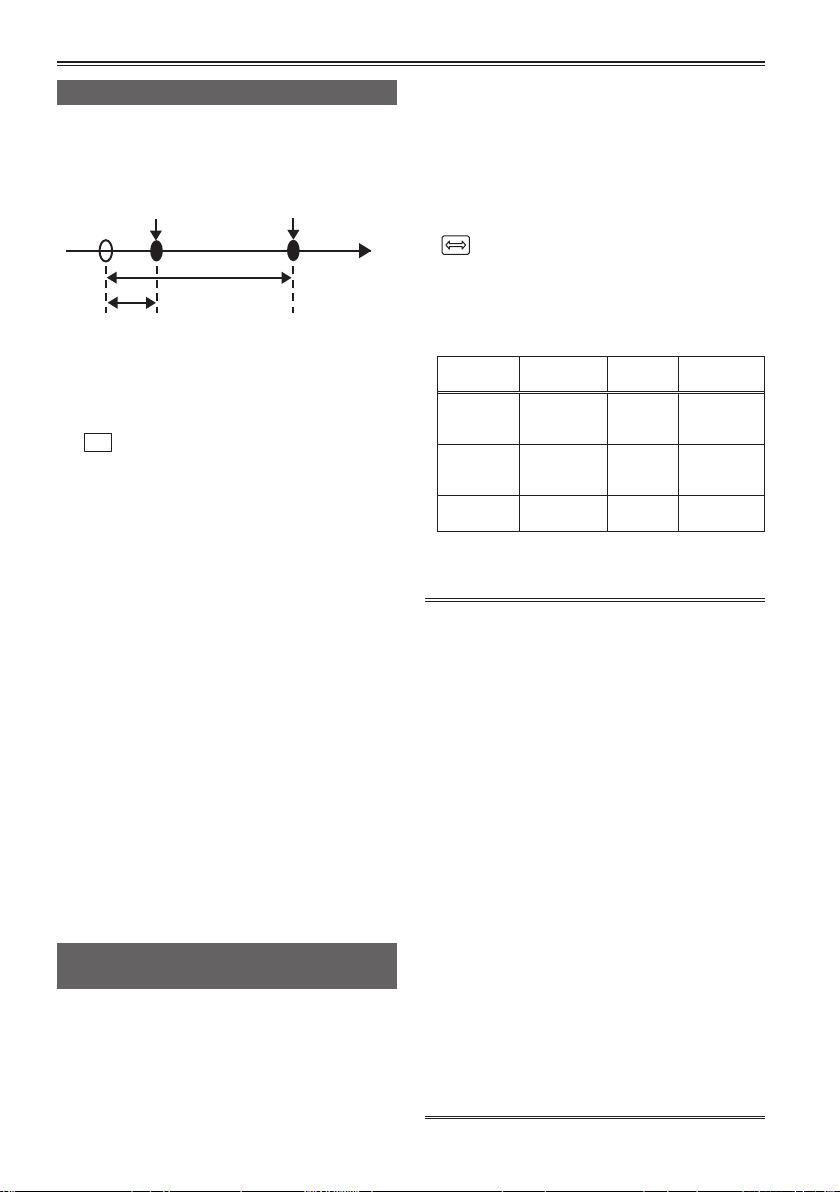
Commande pour lancer
Commande pour arrêter
Utilisation de fonctions spéciales pour l’enregistrement
Pre-rec (PRE REC)
La vidéo et l’audio sont enregistrés pendant
les trois secondes qui précèdent le début de
l’enregistrement.
l'enregistrement
Temps réel
d'enregistrement
Temps PRE REC
Réglez l’élément [MODE PREREC] sur
1
l’écran [RÉGLAGE ENREG.] du menu de
configuration sur [ON].
[
] s’afchera à l’écran.
PRE-REC
•Lorsque l'élément [TCG] de l'écran
[RÉGLAGE TC/UB] a été réglé sur [REC
RUN], le réglage sera automatiquement
modié pour [FREE RUN].
Appuyez sur la touche <START/STOP>.
2
La vidéo et l’audio des trois secondes
précédentes environ seront enregistrés.
•Dans les cas suivants, l’enregistrement des
trois secondes précédentes de la vidéo et de
l’audio peut ne pas être possible, même si
l'enregistrement est lancé immédiatement.
- Immédiatement après être passé du mode
<PB> au mode <CAMERA>
- Immédiatement après la mise sous tension
- Immédiatement après avoir changé
l’élément [MODE PREREC]
•En mode AVCHD, la miniature d’un clip
enregistré avec la fonction pre-rec afchera
l’image correspondant au moment où la
touche <START/STOP> a été enfoncée. En
mode DV, l’image datant de trois secondes
avant le moment où la touche <START/
STOP> est enfoncée s’afche.
l'enregistrement
ENREG. INTERVALLE (mode AVCHD
uniquement)
Cette fonction vous permet de créer de courtes
vidéos de scènes qui évoluent lentement sur de
longues périodes par le biais d’un enregistrement
image par image à des intervalles spéciés.
Une image est enregistrée dans chaque période
d'enregistrement qui a été dénie, et 24 (25)
images forment une vidéo d'une seconde.
(Temps)
Vous pouvez spécier l’intervalle en mode
<CAMERA> avec l’élément [ENREG INTERVALLE]
sur l’écran [RÉG. ENREG.] du menu de
conguration.
•[1 SEC.]/[10 SEC.]/[30 SEC.]/[1 MINUTE]/[2
MINUTES]: Change le paramètre d'ENREG.
INTERVALLE.
[OFF]: N’active pas l'ENREG. INTERVALLE.
] apparaît sur l’afchage.
•[
•ENREG. INTERVALLE sera désactivé à la n de
l’enregistrement.
•L'enregistrement audio est désactivé.
•Même lorsqu’il est déni, la fonction PRE-REC
est désactivée.
fleur
Enregistrement
intervalle
1 SECONDE
SECONDES
SECONDES
Exemple
Couchers
de soleil
Papillon
sortant de
son cocon
Éclosion de
•Le temps de tournage maximum est de 168 heures.
•Lorsque vous enregistrez pendant de longues
périodes, utilisez l’adaptateur secteur.
• Ne pas retirer la batterie ou débrancher
l’adaptateur secteur pendant l'ENREG.
INTERVALLE. Cela peut endommager
les données des images enregistrées ou
provoquer une perte des données.
• Vous ne pouvez pas modier le mode
d’enregistrement si l'ENREG. INTERVALLE est
activé.
• En fonction de la luminosité et des conditions
de prise de vue, les réglages de couleur
et de netteté peuvent ne pas être ajustés
automatiquement. Le cas échéant, faites les
réglages manuellement.
• Lorsque ENREG. INTERVALLE est activé,
réglez le format d’enregistrement suivant. Si
un format d’enregistrement différent est réglé,
l’élément [ENREG INTERVALLE] apparaît en
gris et ne peut pas être activé.
Format d’enregistrement : mode PH, 1080/24P
(25P)
• Lorsque vous lisez une vidéo enregistrée,
réglez le format de lecture sur 1080/24P (25P).
• Même si les images n'ont pas atteint 24 (25)
images lorsque vous arrêtez l’enregistrement,
une vidéo d’une seconde sera créée.
10
30
Heure de
tournage
30 min à
1 h
2 h à
4 h
1 h à
3 h
Durée de la
vidéo
1 min 15 sec
à
2 min 30 sec
30 sec à
1 min
5 sec à
15 sec
30
